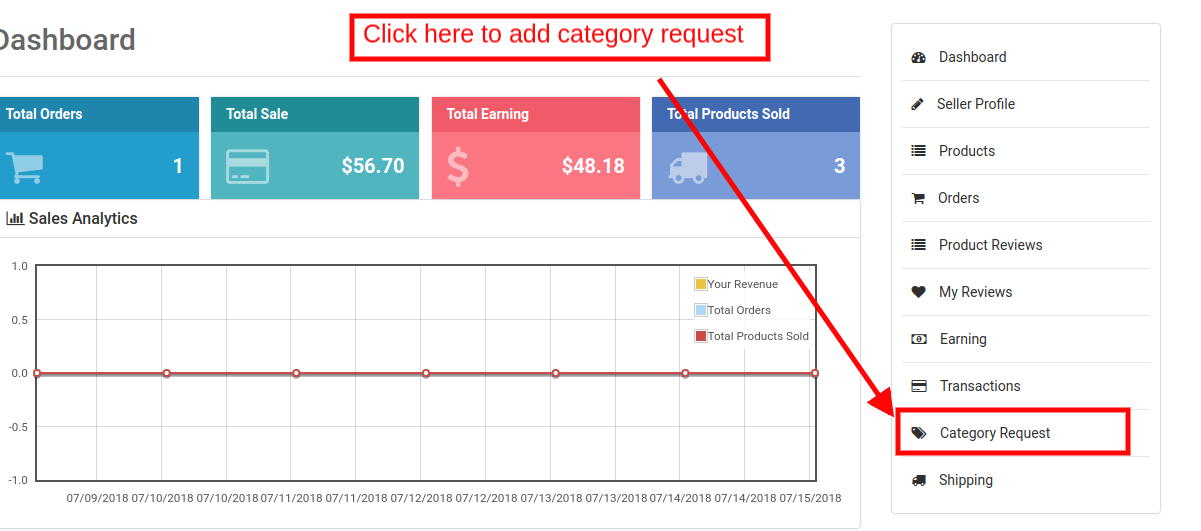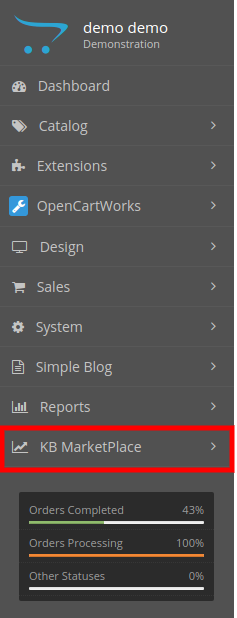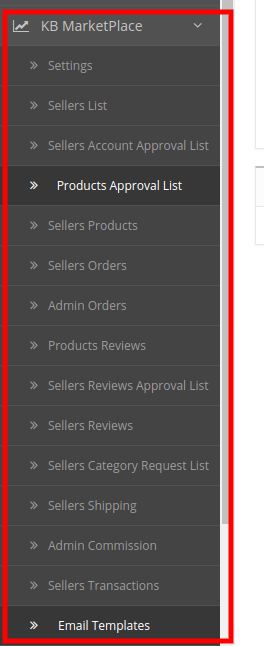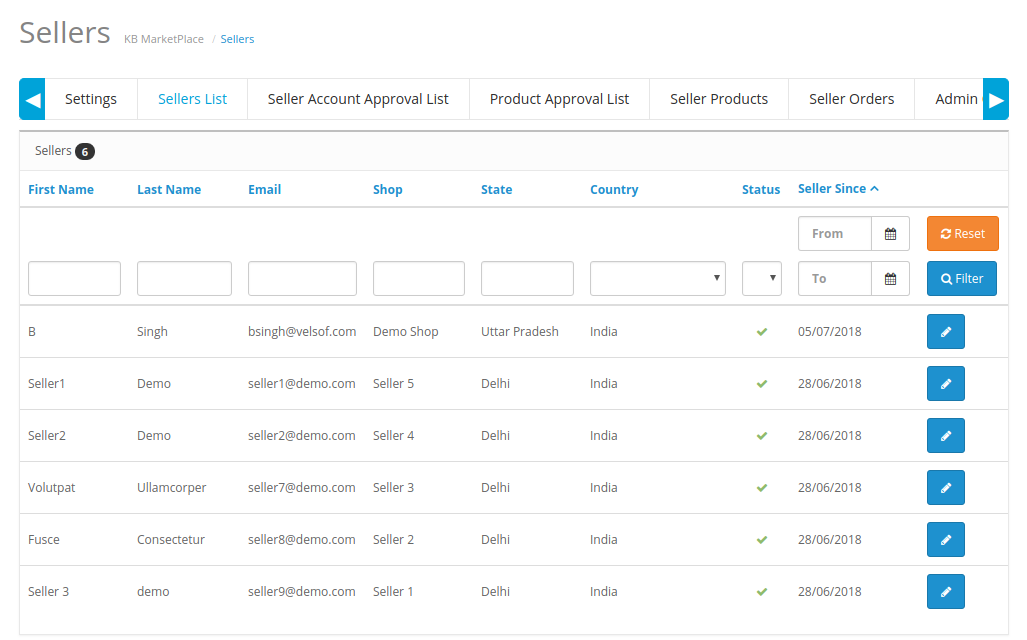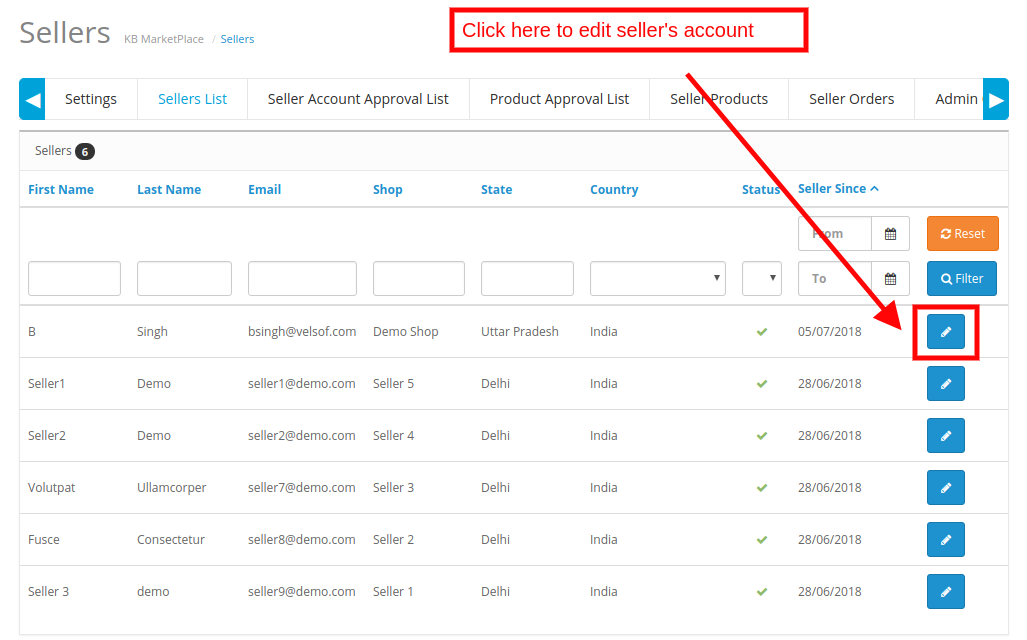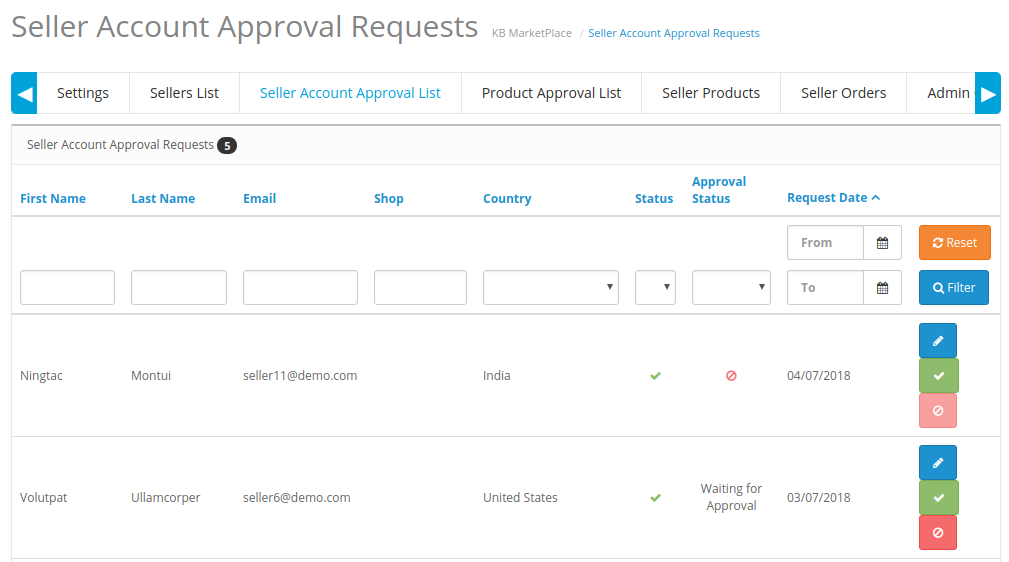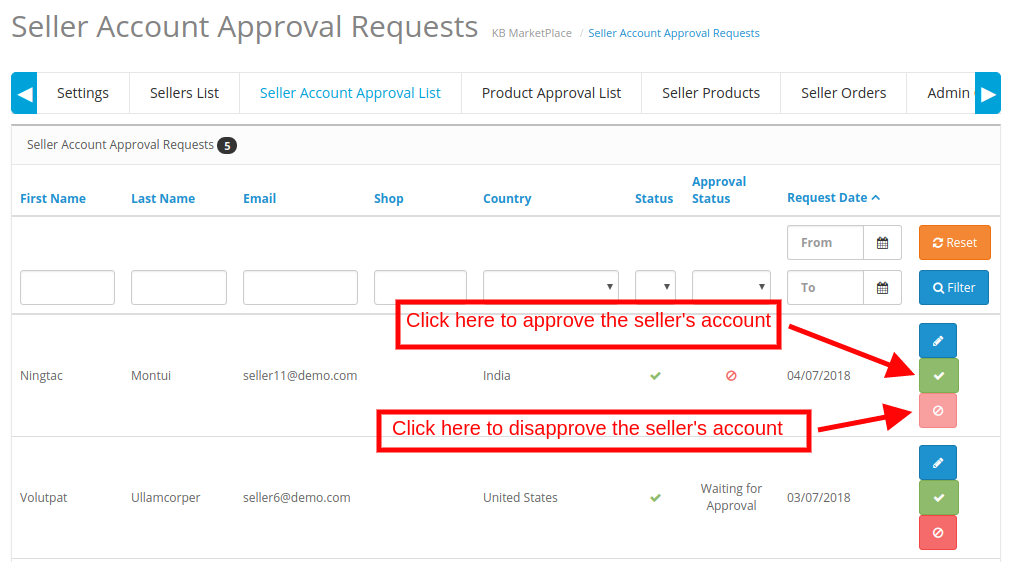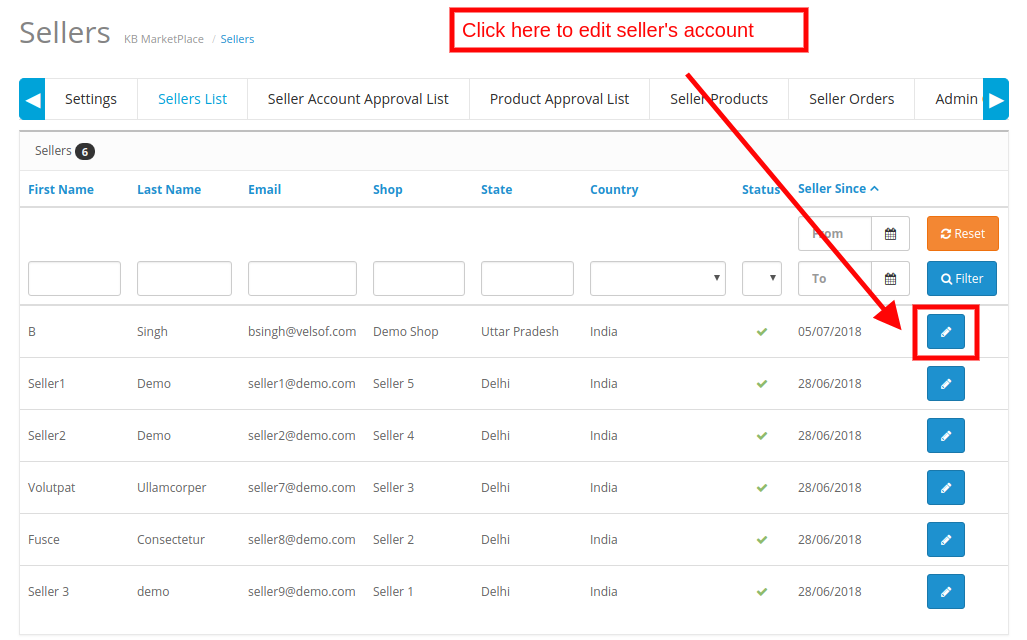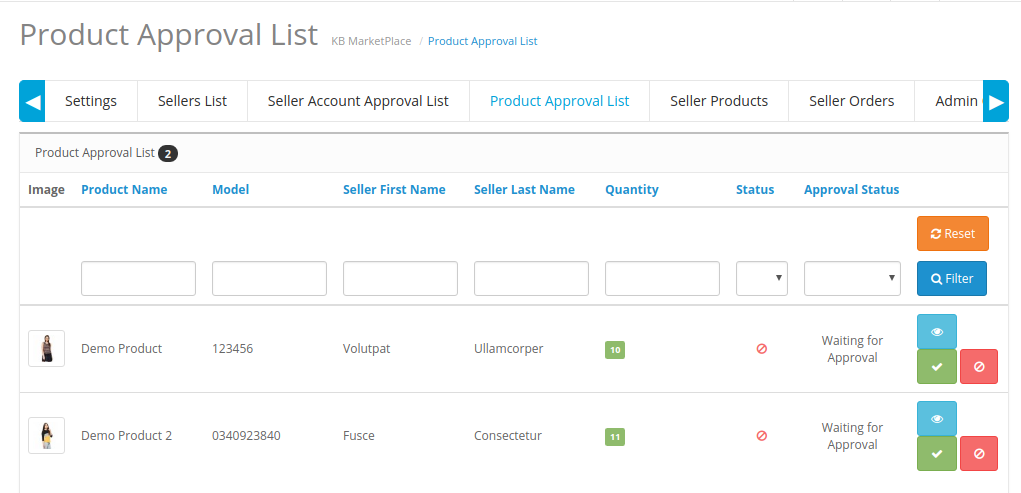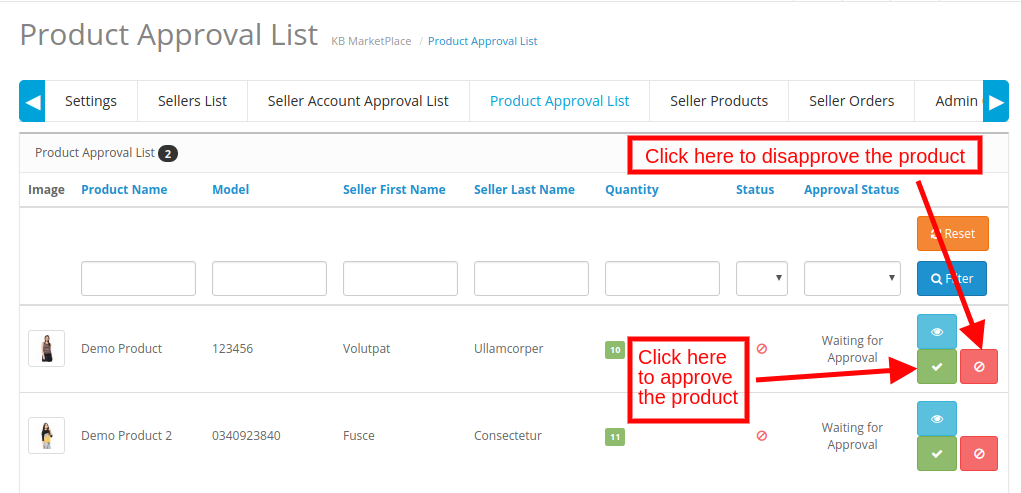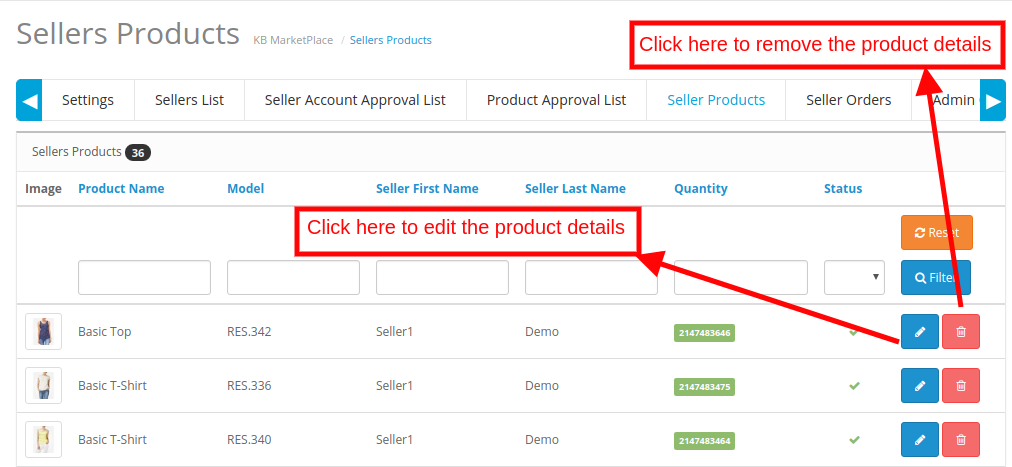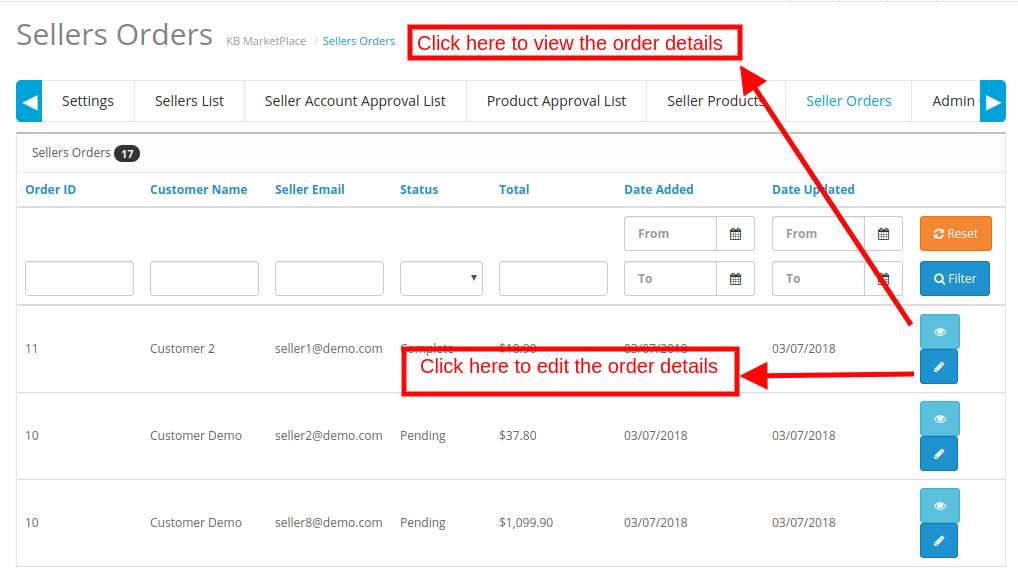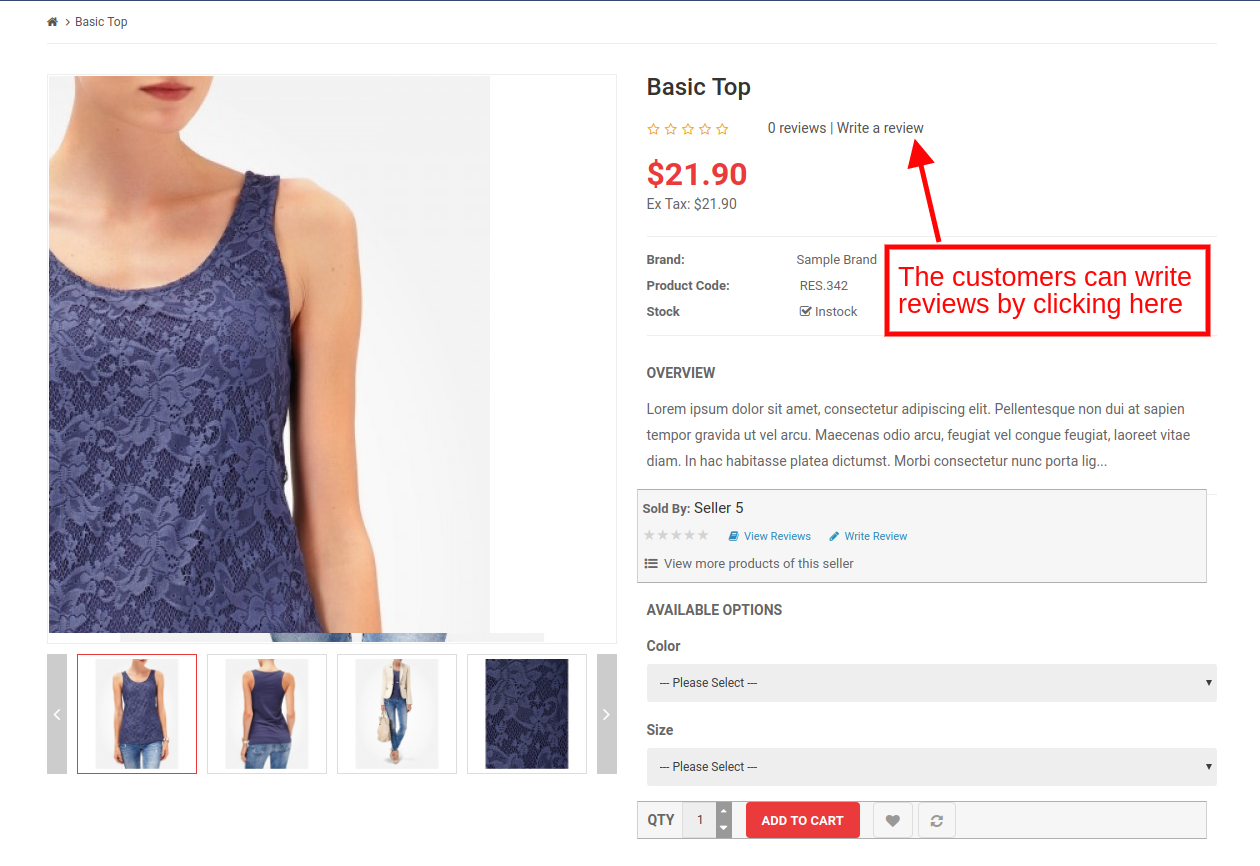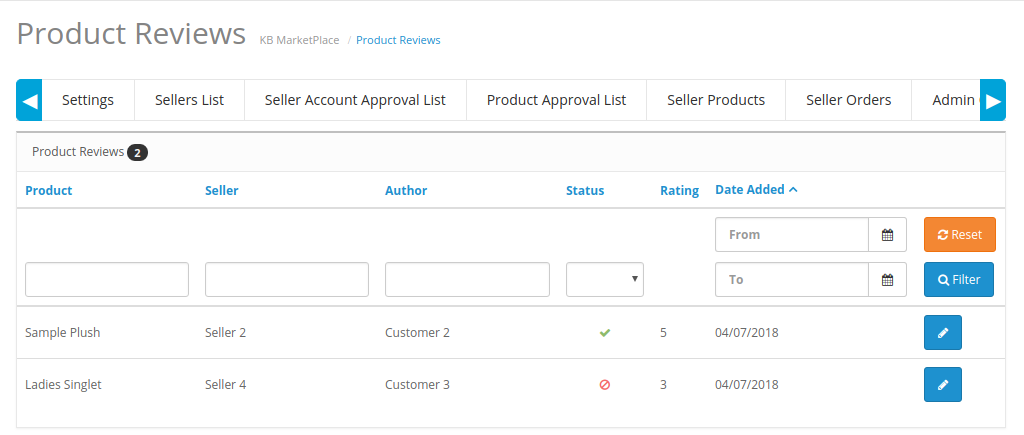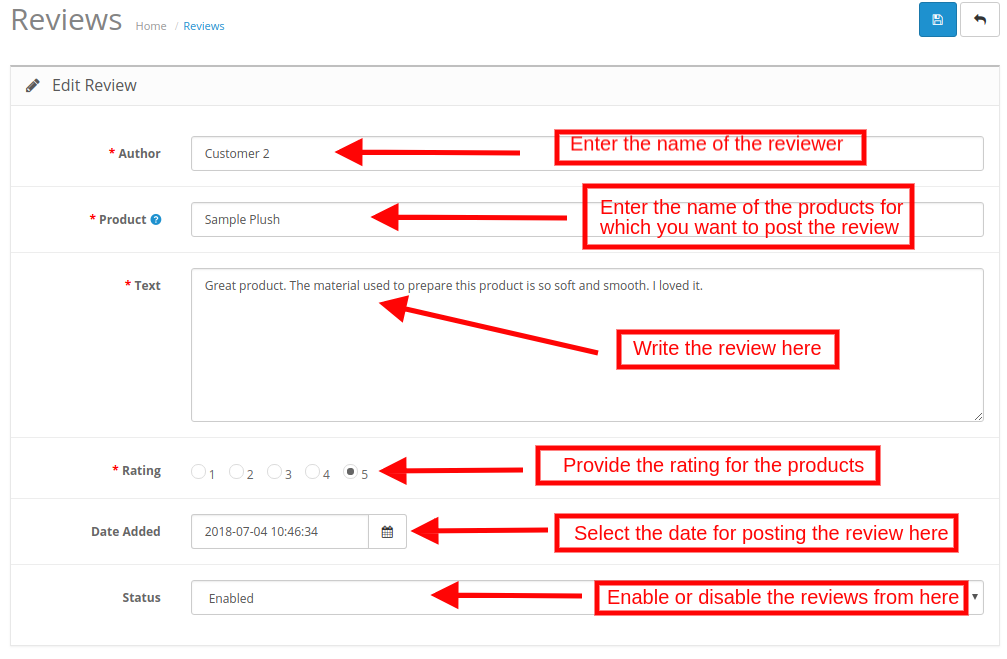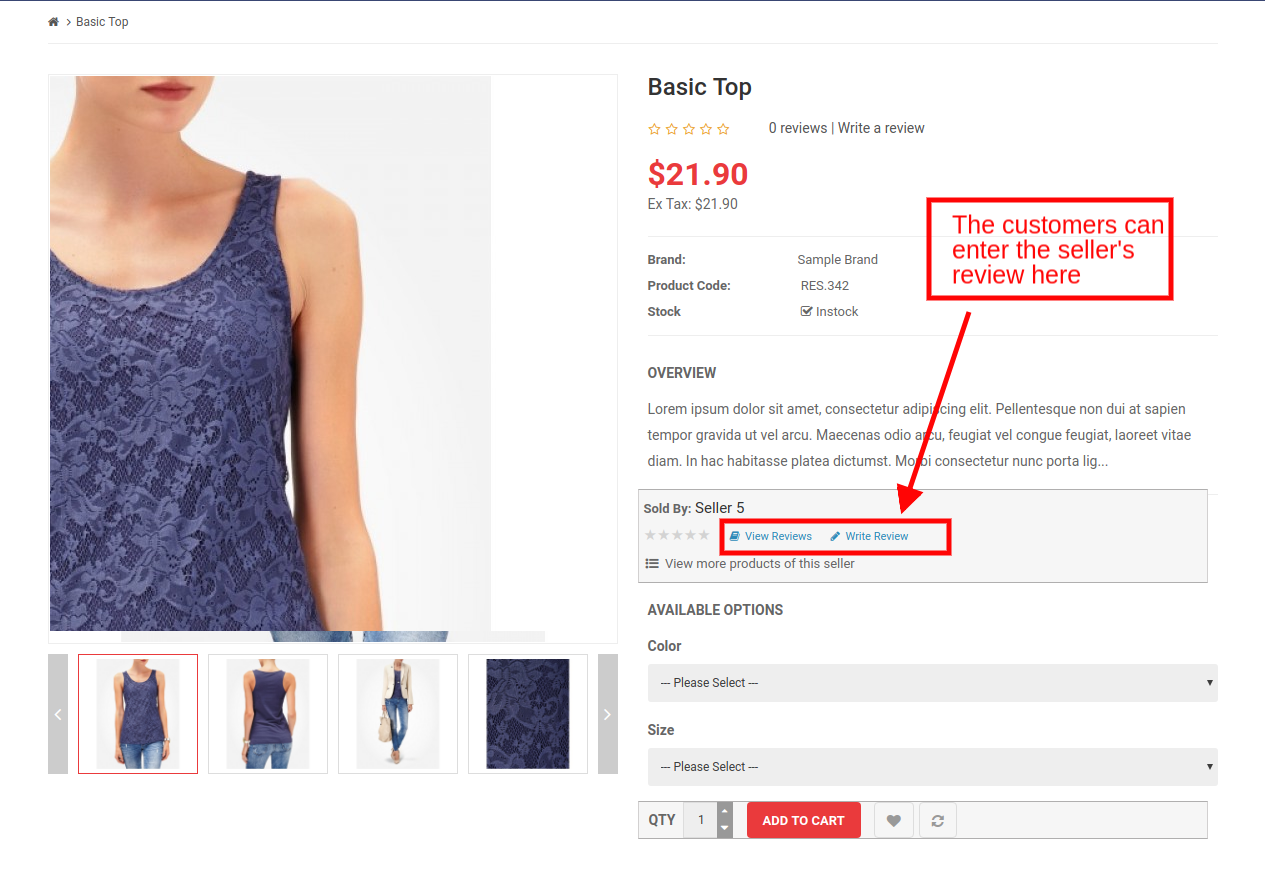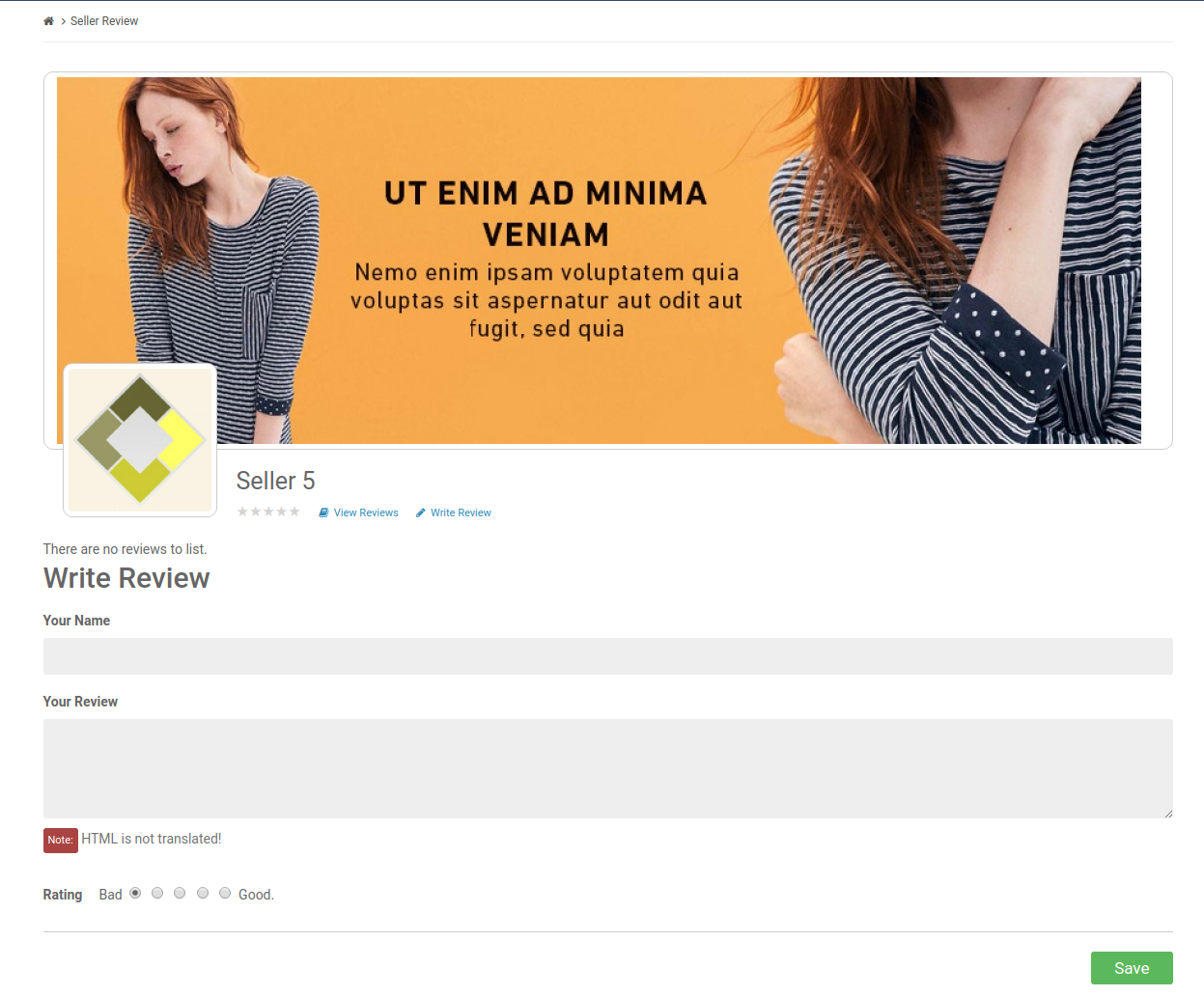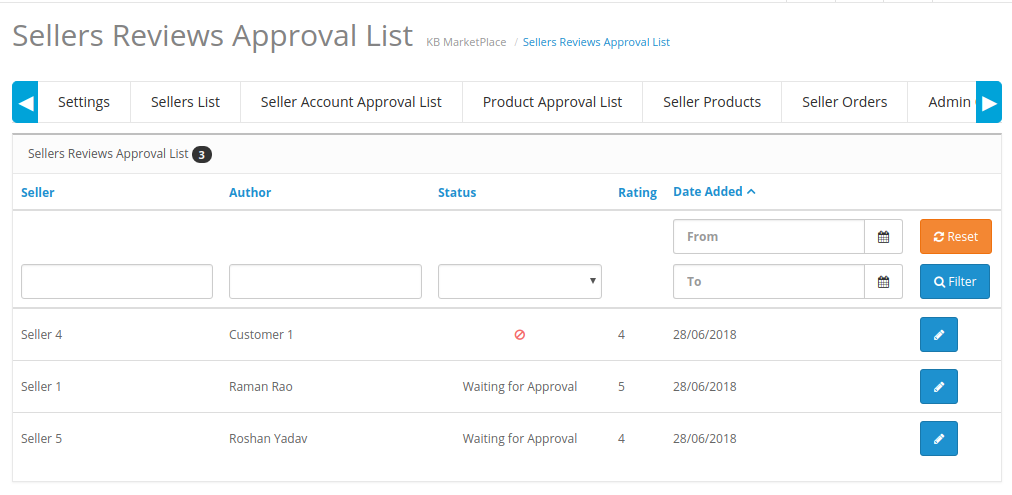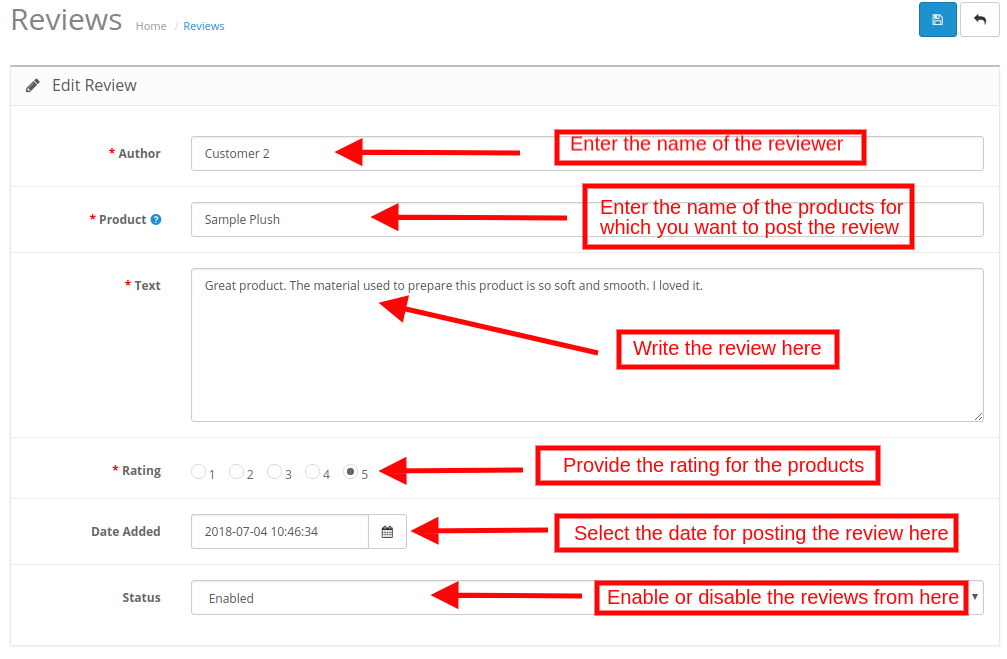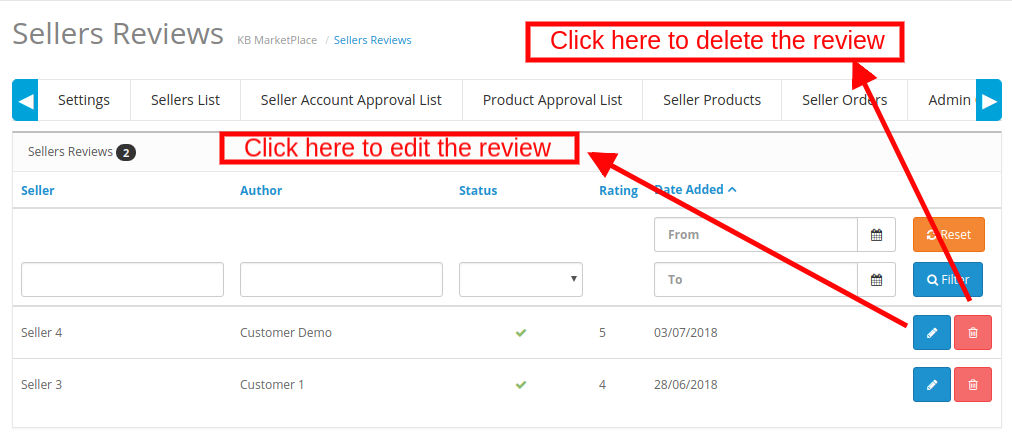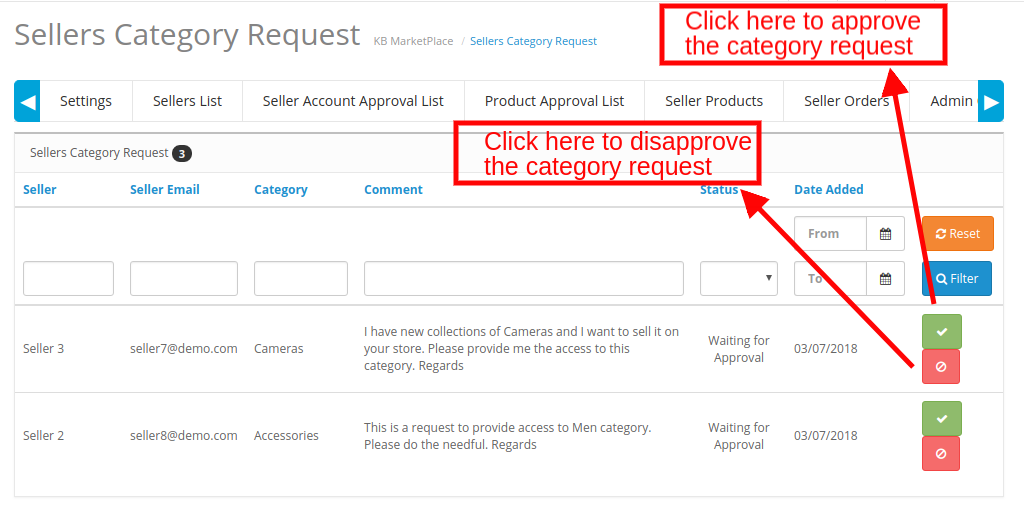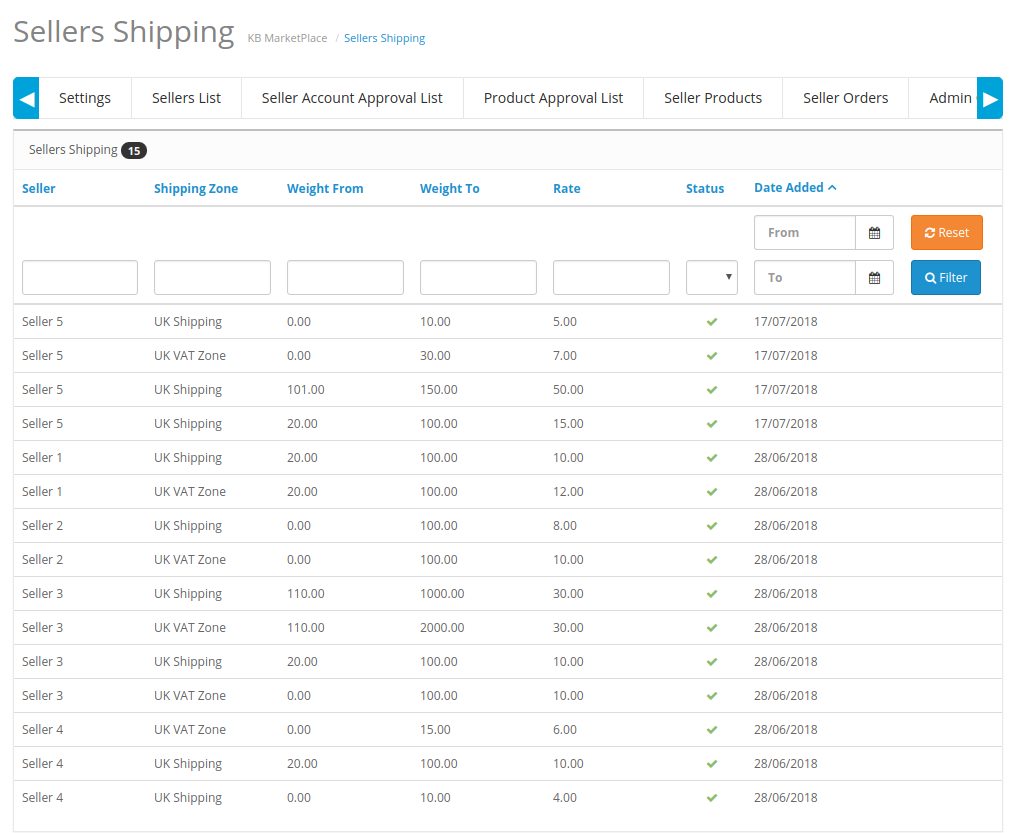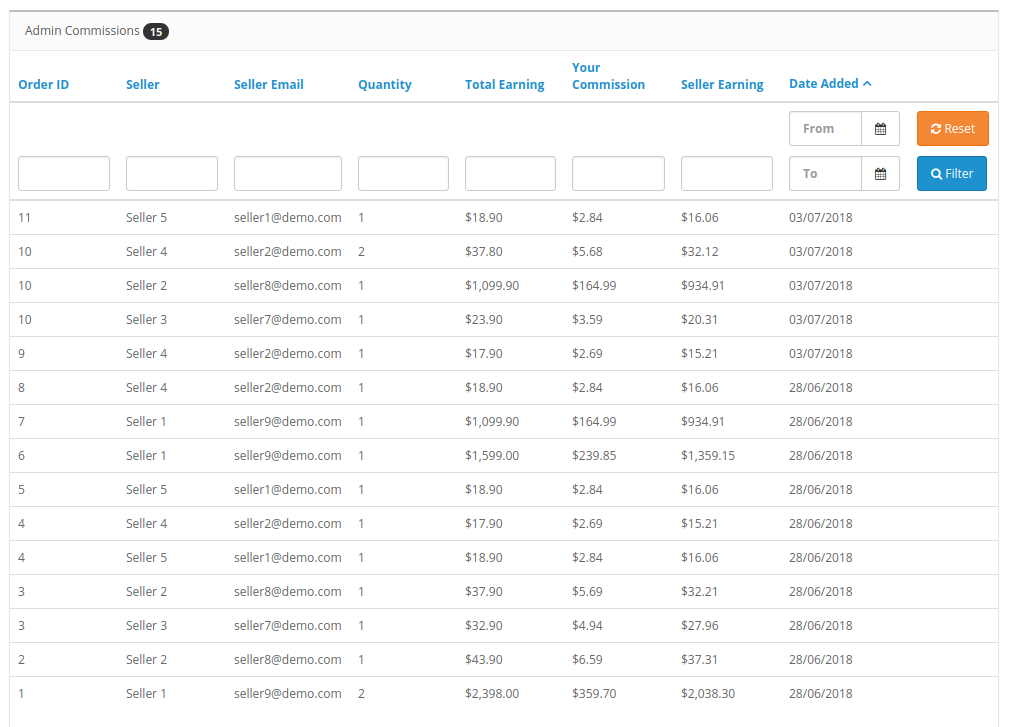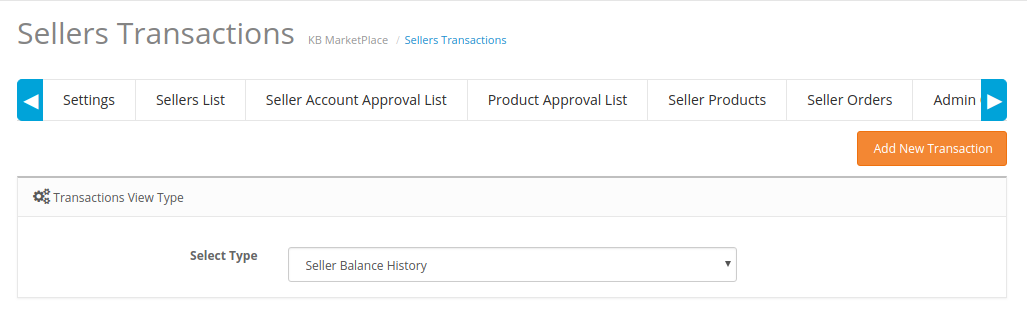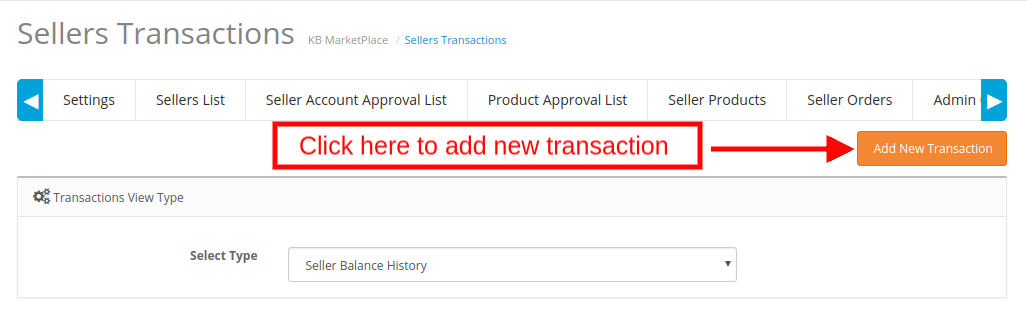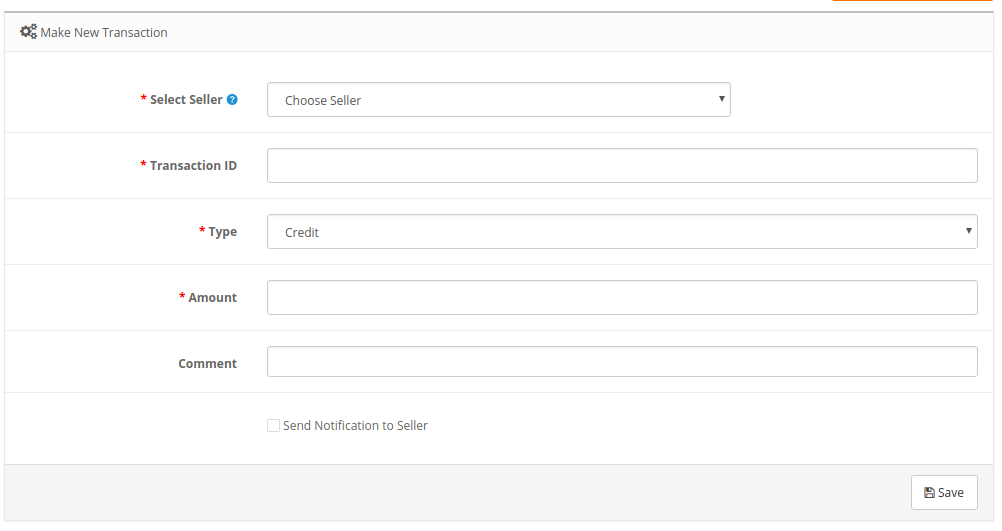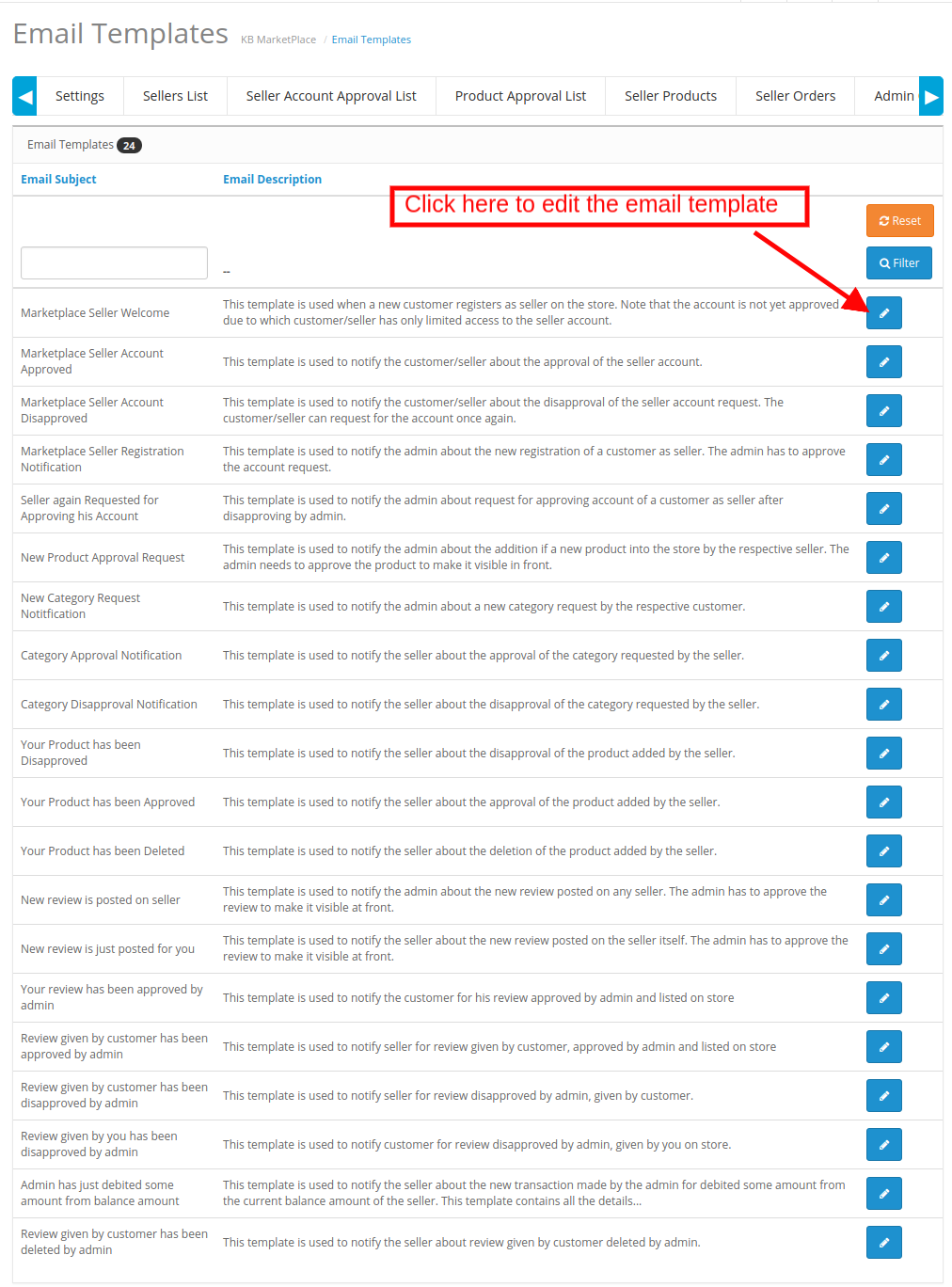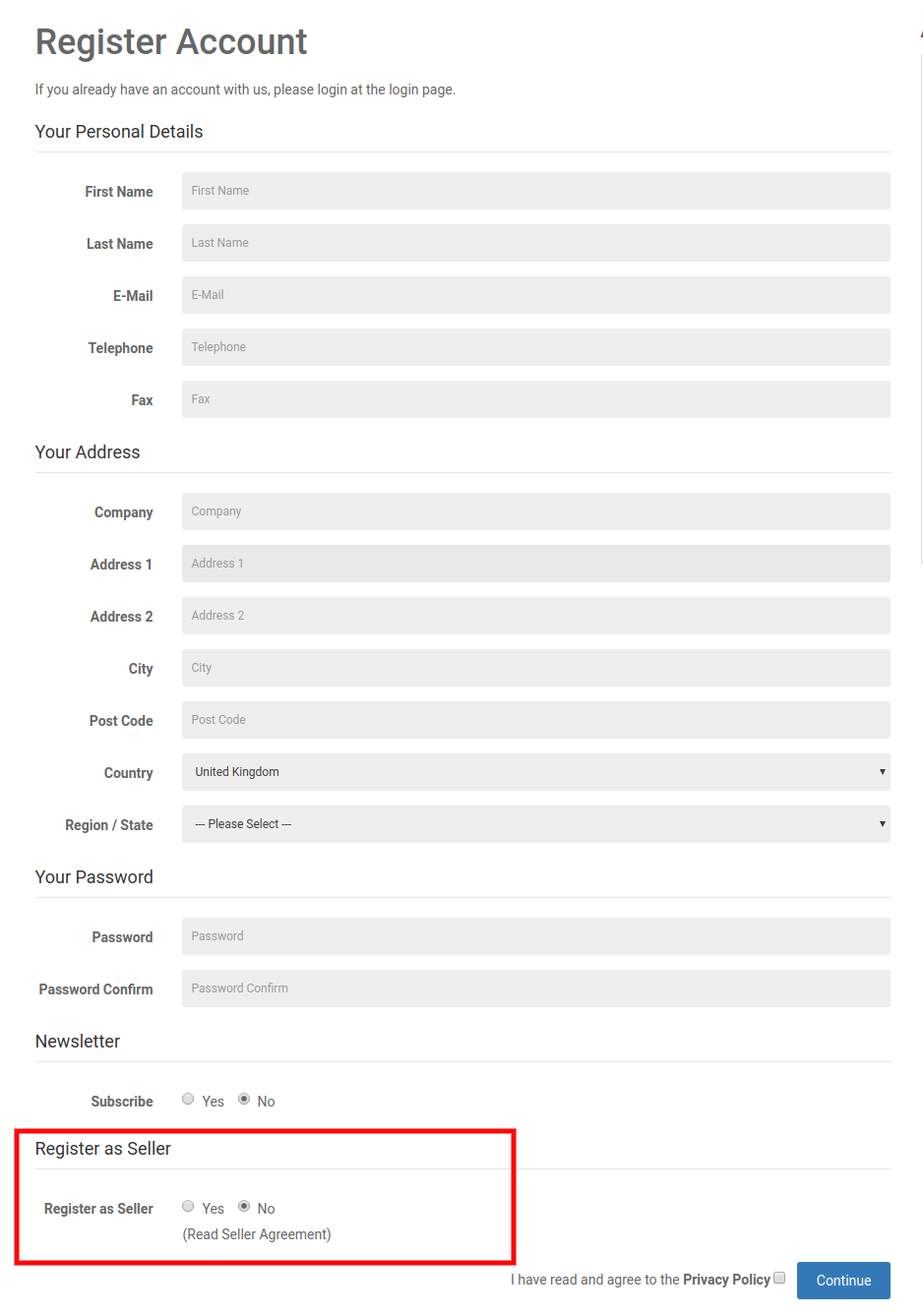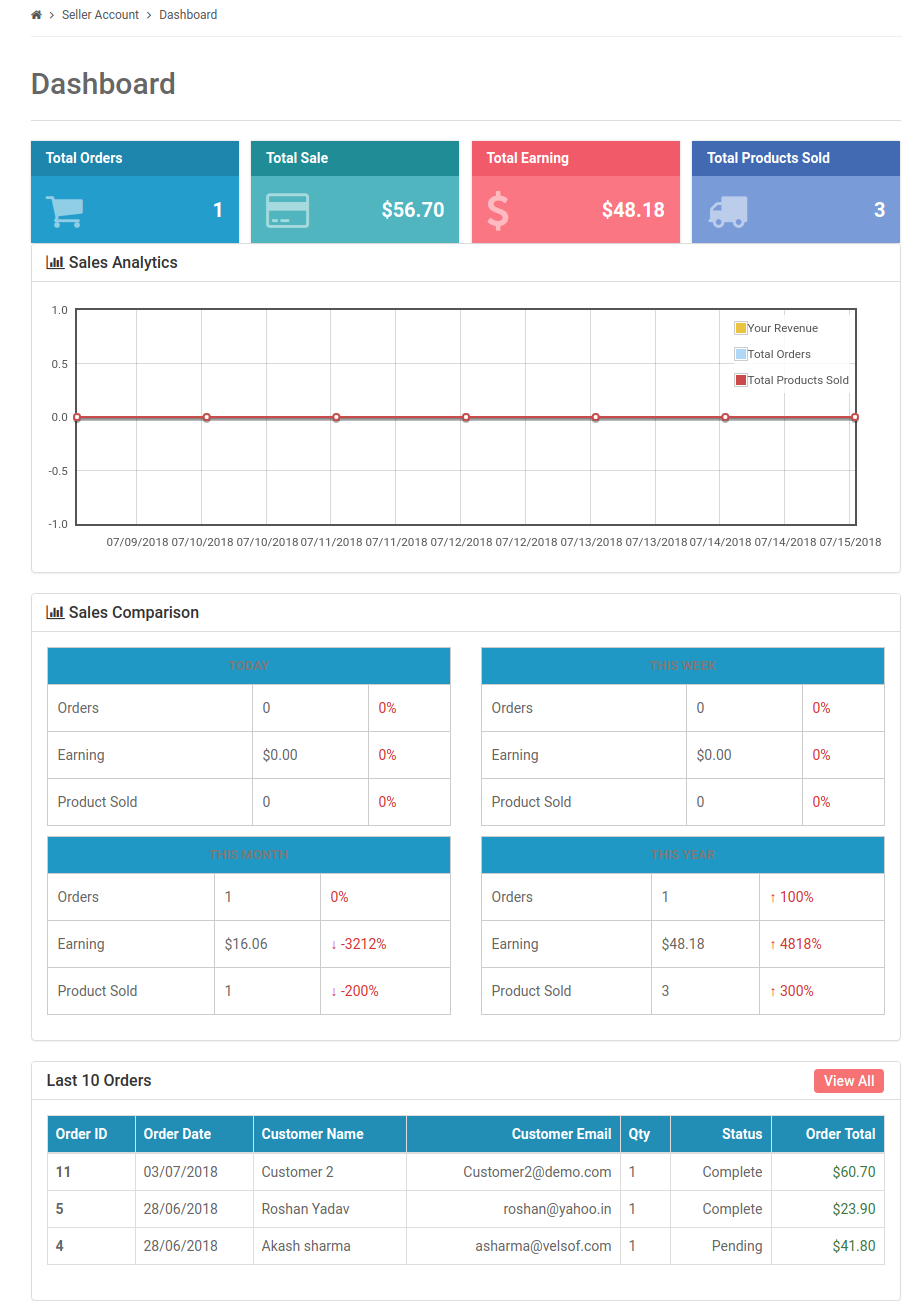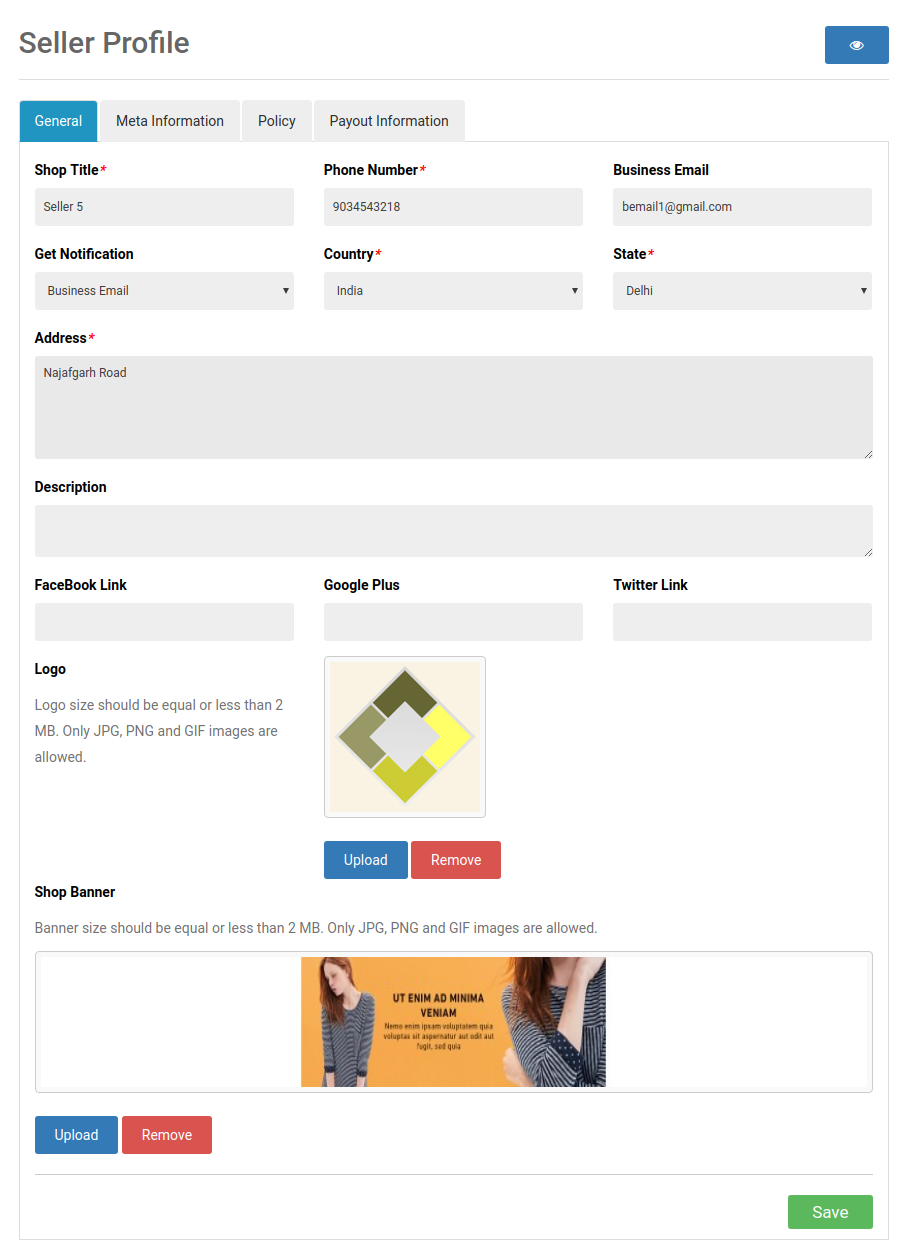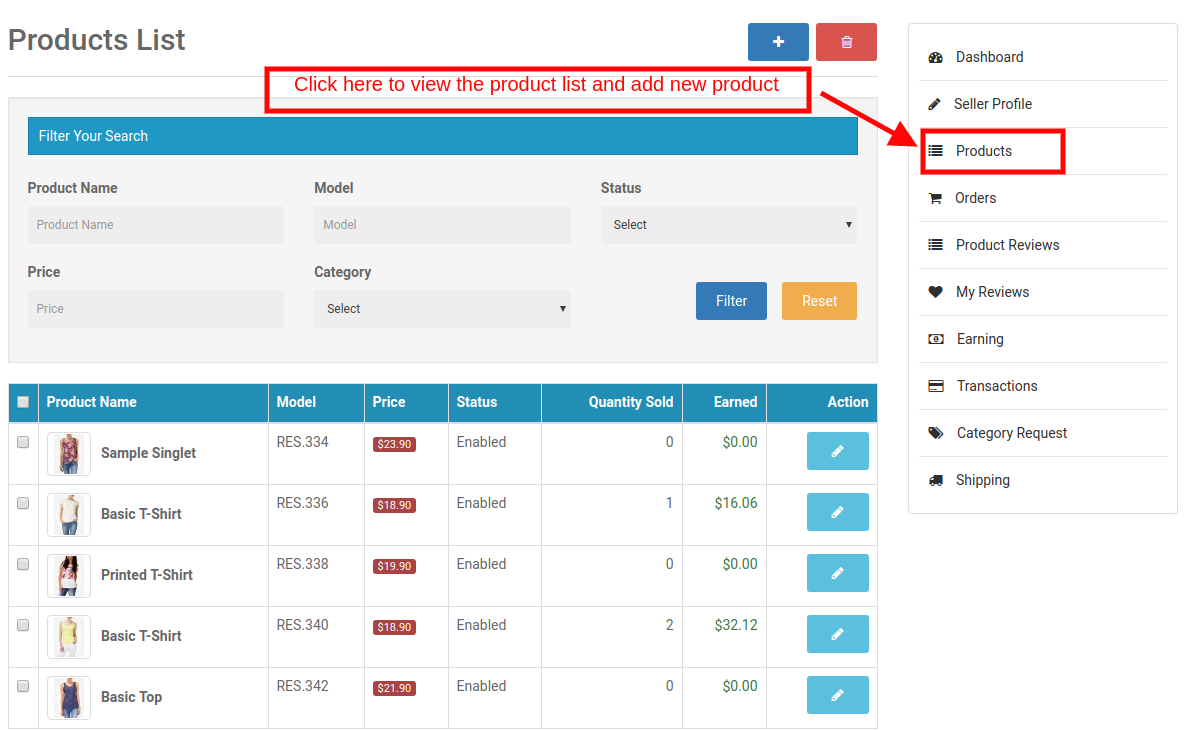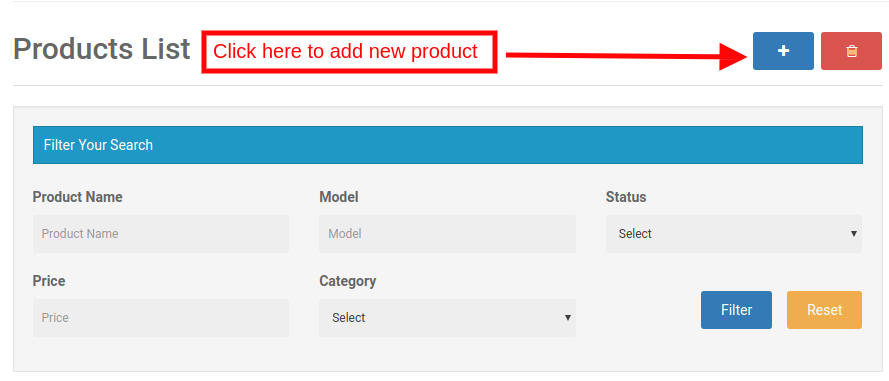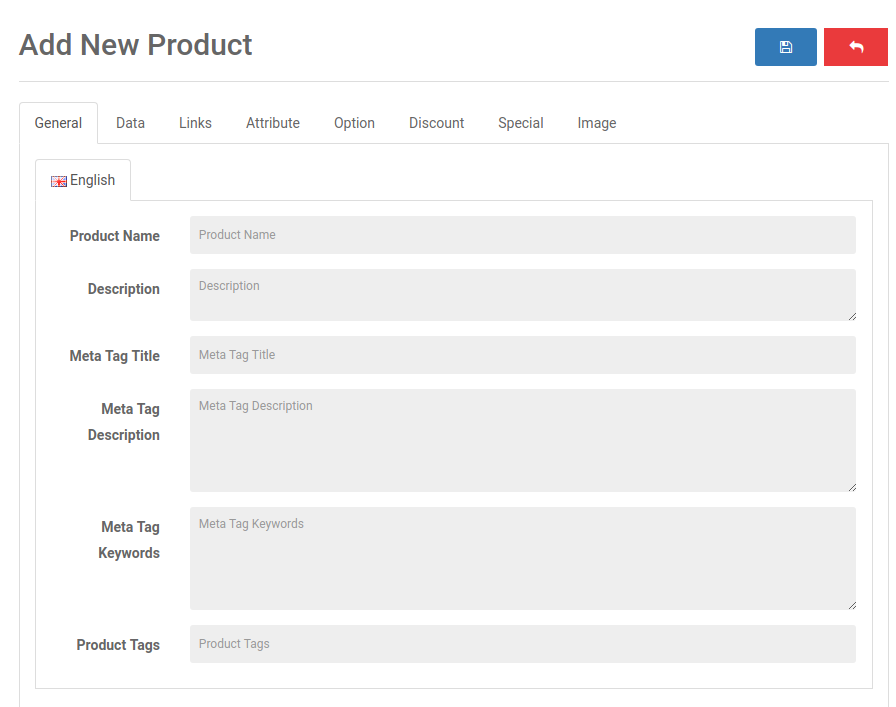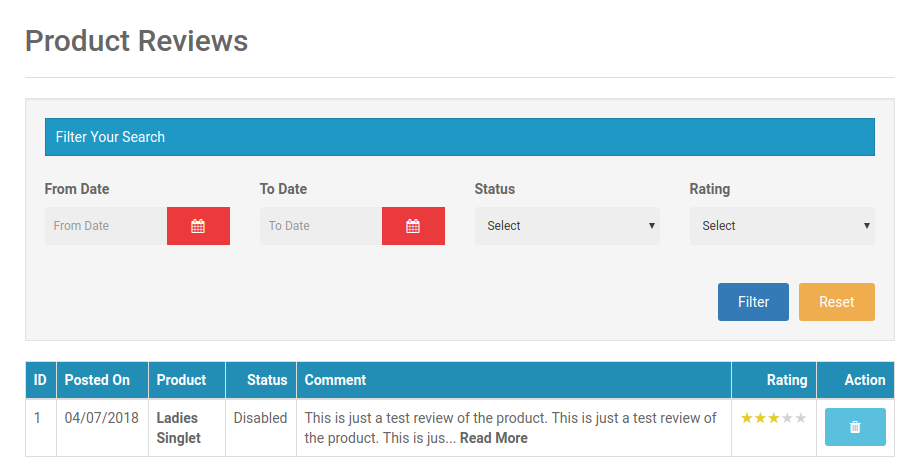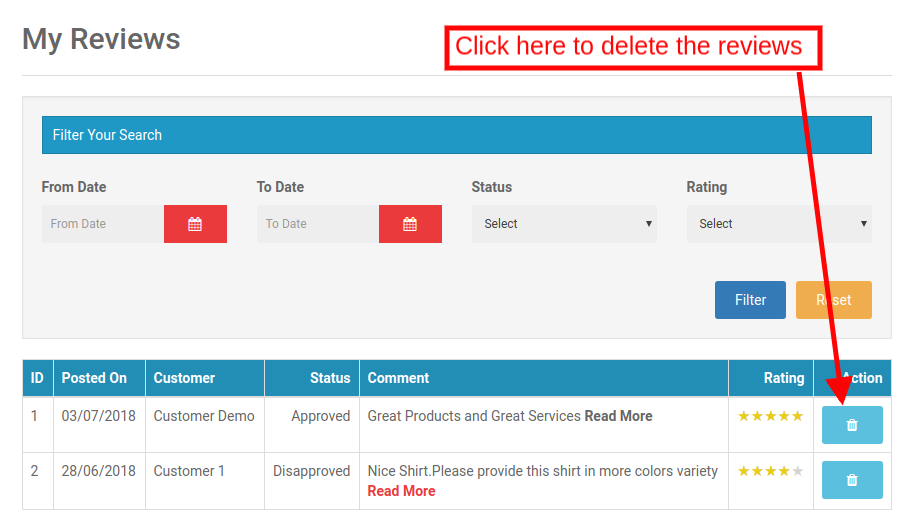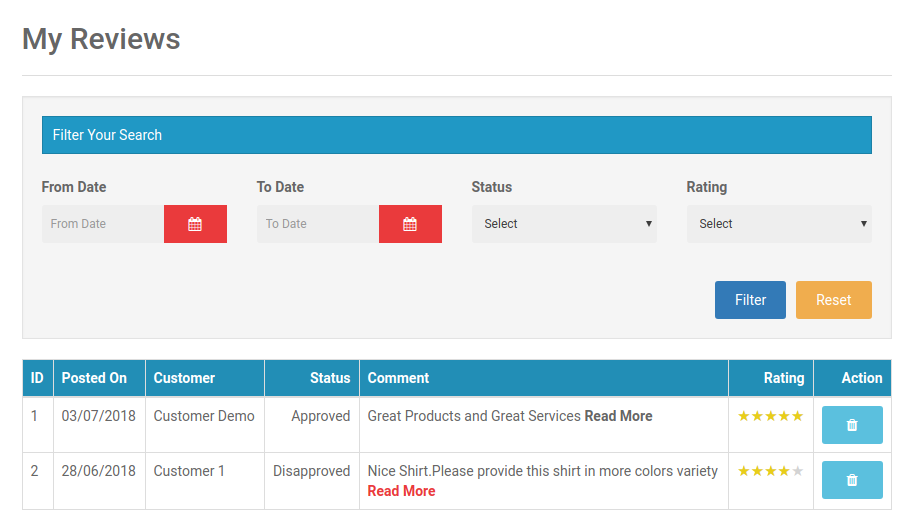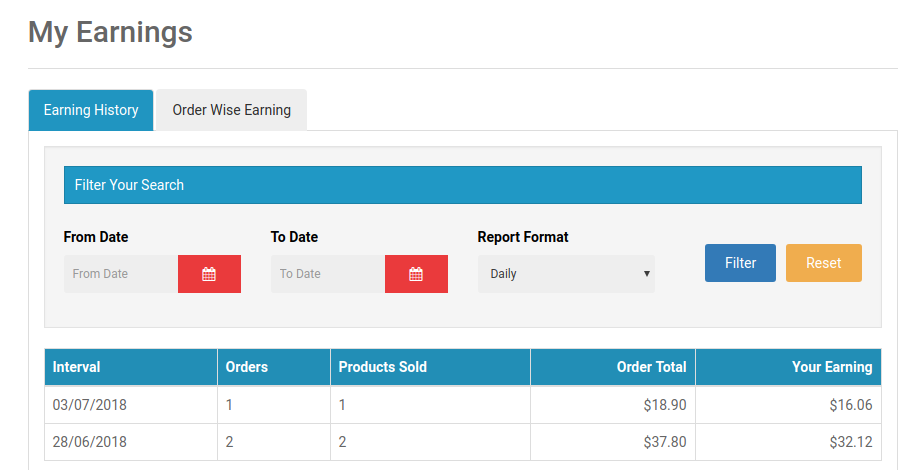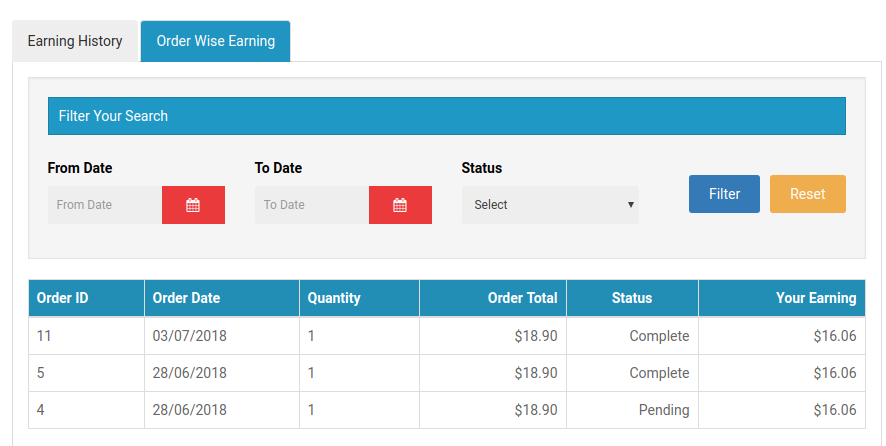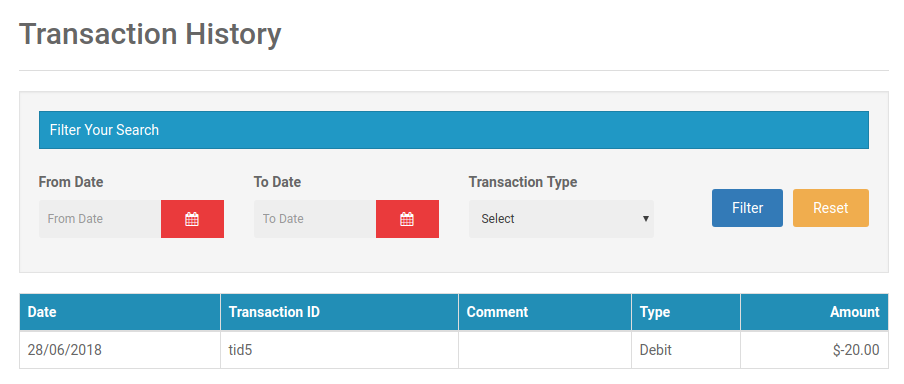1.0 Einführung
Die OpenCart-basierten eCommerce-Ladenbesitzer können jetzt mit dem OpenCart Marketplace-Plug-in von Knowband einen Online-Marktplatz wie Etsy und eBay erstellen. Installieren Sie einfach die OpenCart-Multi-Vendor-Marktplatz-Erweiterung in Ihrem Geschäft und dies wird die Multi-Seller-Funktionalität auf Ihrer Website aktivieren. Die Drittanbieter können ihre Produkte einfach auf der Website registrieren und auflisten. Die verschiedenen Aspekte des Filialmanagements liegen in den Händen des Site-Administrators. Das Profil des Verkäufers, die Kategorieanforderung, die Genehmigung der Produkte und der Überprüfung können über das Back-End des OpenCart Multi Seller Marketplace-Moduls erfolgen.
1.1 Admin Vorteile der OpenCart Marketplace Erweiterung
Die verschiedenen Vorteile des OpenCart Multi Vendor Marketplace Plugins von Knowband sind nachfolgend aufgeführt:
- Der Store-Administrator kann seine Single-Vendor-E-Commerce-Site mit Hilfe des Etsy-Clones für OpenCart einfach in einen komplett neuen und voll funktionsfähigen Marktplatz umwandeln.
- Das OpenCart Multi seller Marketplace-Modul unterstützt alle Arten von Produkten, einschließlich einfacher, konfigurierbarer und gebündelter Produkte.
- Das OpenCart Marketplace-Plugin ermöglicht es dem Administrator, sowohl die globale als auch die auf Kategorien basierende Provision festzulegen, die den Verkäufern in Rechnung gestellt wird.
- Der Ladenbesitzer kann das Profil und die Produkte des Verkäufers, die auf der Website veröffentlicht werden, problemlos überwachen. Sie können das Profil des Verkäufers einfach über die Admin-Oberfläche des OpenCart Multi-Vendor Marketplace-Moduls genehmigen / ablehnen.
- Der Administrator kann die Kategorien sogar den Verkäufern zuweisen. Darüber hinaus können die Anbieter eine Kategorieanforderung an den Administrator senden. Diese Anfragen werden vom Store-Administrator vom Back-End der Erweiterung OpenCart Multi seller Marketplace verarbeitet.
- Mit dem OpenCart Marketplace-Modul kann der Geschäftsadministrator die Überprüfungs- / Bewertungsoption von der Website aktivieren / deaktivieren. Wenn aktiviert, können die Kunden Bewertungen für die Produkte sowie für die Verkäufer abgeben.
- Das OpenCart Multi-Vendor Marketplace-Plugin bietet benutzerdefinierte Versandoptionen. Wenn diese Funktion aktiviert ist, können Verkäufer eigene Versandmethoden hinzufügen.
- Das OpenCart Marketplace-Plugin bietet eine einfache Verfolgung des Verkaufsberichts und der gesamten Transaktion der Website.
- Der Shop-Administrator erhält Standard-E-Mail-Vorlagen von 24, um die Verkäufer über die verschiedenen Aspekte informiert zu halten.
1.2-Verkäufer Vorteile von OpenCart Marketplace Extension
- Die Drittanbieter können sich einfach als Verkäufer auf der Website registrieren, indem sie ein Formular ausfüllen.
- Sobald der Account genehmigt wurde, können die Verkäufer ihre Produkte auf der Website über ihr Dashboard auflisten.
- Die Verkäufer können Banner, Shop-Logo und Metadaten aus ihrem Dashboard hinzufügen. Die Anbieter können leicht eine SEO-freundliche URL für ihren Shop erstellen.
- Die Verkäufer erhalten sogar eine Option, um den gesamten Transaktions- und Verkaufsbericht mit Leichtigkeit im Dashboard zu verfolgen.
- Die Verkäufer erhalten eine Option zum Hinzufügen einer Kategorieanforderung. Der Administrator kann seine Anfrage vom Back-End des Marketplace-Moduls von OpenCart Multi-Vendor genehmigen / ablehnen.
- Wenn sie über das Admin-Panel des Marketplace-Moduls OpenCart Multi seller aktiviert sind, können die Verkäufer sogar ihre eigenen Versandmethoden hinzufügen.
1.3 Kundenvorteile der OpenCart Marketplace Extension
- Die Ladenbesucher können jetzt die idealen Produkte aus einer breiteren Palette von Produktoptionen auswählen.
- Die Online-Shopper können das Profil des Verkäufers auf der Produktseite anzeigen, wenn der Store-Administrator dies zulässt.
- Die Kunden erhalten sogar eine Option, ihre Bewertungen für die Produkte sowie den Verkäufer zu geben.
2.0 Installation des OpenCart Marketplace Plugins
Erwerben Sie die Erweiterung OpenCart Multi-Vendor Marketplace vom Knowband Store. Sie erhalten folgende Dateien: 1. ZIP-Datei mit dem Quellcode des Moduls 2. Benutzerhandbuch
Führen Sie die folgenden Schritte aus, um die OpenCart Marketplace-Erweiterung in Ihrem Geschäft zu installieren:
1. Entpacken Sie die gezippte Datei. Der vqmod muss installiert sein, sonst funktioniert das Plugin nicht. Sie erhalten die Ordner wie im Bild unten gezeigt:
2. Kopieren Sie alle Dateien und Ordner der ZIP-Datei in das Stammverzeichnis der Site. 3. Der Administrator kann die Erweiterung OpenCart Marketplace unter dem Pfad Admin Panel -> Erweiterungen finden. Installieren Sie das Modul, indem Sie auf 'klickeninstallieren'Schaltfläche entspricht dem Modul. 4. Das OpenCart Marketplace-Plugin ist jetzt installiert und kann verwendet werden. Gehen Sie zu Admin -> Hauptmenü -> KB MarketPlace wie in der folgenden Abbildung gezeigt:
3.0
Das
Alle 15-Registerkarten werden im Folgenden ausführlich beschrieben.
3.1-Einstellungen
Die verschiedenen Felder dieses Tabs des OpenCart Multi-Vendor Marketplace-Plugins werden im Folgenden erläutert:
Standardauftrag: Legen Sie hier die Provision fest, die den Verkäufern in Rechnung gestellt werden soll. Der prozentuale Betrag, wie er vom Administrator angegeben wird, gilt standardmäßig für alle Marketplace-Verkäufer.
Limit für Genehmigungsanfrage: Der Shop-Administrator kann das Konto des Verkäufers vom Back-End des OpenCart Multi seller Marketplace genehmigen / ablehnen. Die Verkäufer können eine Anfrage zur Kontoerlaubnis senden. Der Administrator kann die maximale Anzahl der Anfragen festlegen, die der Verkäufer in diesem Abschnitt senden kann.
Neues Produktlimit: Korrigieren Sie die maximale Anzahl neuer Produkte, die ein Verkäufer auf dem Marktplatz anbieten darf.
Aktivieren Sie die Verkäuferregistrierung: Wählen Sie "Ja", um die Drittanbieter-Registrierung zu aktivieren.
Neue Produktzulassung erforderlich: Wenn "Ja" ausgewählt ist, wird die Genehmigung des Administrators benötigt, um das Produkt auf der Website aufzuführen.
Schicke eine Email an Verkäufer an Bestellplatz: Wenn "Ja" ausgewählt ist, wird eine automatische E-Mail an die Anbieter gesendet, sobald eine Bestellung ihres Produkts eingegangen ist.
Verkäuferbewertung aktivieren: Wählen Sie "Ja", wenn Sie die Verkäufer-Review-Option im Front-End aktivieren möchten.
Verkäufer Überprüfung Genehmigung: Wenn diese Funktion aktiviert ist, wird die Überprüfung erst nach Genehmigung durch den Store-Administrator im Frontend veröffentlicht.
Verkäufer auf der Vorderseite anzeigen: Aktivieren Sie diese Option, um die Liste der Verkäufer im Front-End der Website anzuzeigen.
Auftragsabwicklung zulassen: Wenn "Ja" ausgewählt ist, können die Verkäufer die Bestellungen ihrer Produkte bearbeiten. Sie können die Bestellungen bearbeiten und den Bestellstatus ändern.
Details zum Verkäufer auf der Produktseite anzeigen: Aktivieren Sie diese Option, um die Details des Verkäufers auf der Produktseite der Website anzuzeigen.
Meta-Schlüsselwörter auflisten: Geben Sie die Meta-Keywords in diesem Abschnitt ein. Geben Sie die Tags ein und trennen Sie sie durch Komma.
Listing Meta Beschreibung: Tragen Sie hier die Metabeschreibung der Website ein.
Verkäufer Vereinbarung: Legen Sie die Bedingungen für die Verkäufer in diesem Abschnitt fest. Die hier genannten Vertragsdetails werden im Front-End von OpenCart Marketplace angezeigt.
E-Mail-Vorlage bestellen: Diese E-Mail-Vorlage wird verwendet, um Bestelldetails an die Verkäufer zu senden. Der Administrator kann die Standardvorlage in diesem Abschnitt anpassen.
Kategorien erlaubt: Der Administrator kann die Kategorie auswählen, die er den Verkäufern in diesem Abschnitt zuweisen möchte.
3.2 Verkäuferliste
Der Administrator kann die Liste der Verkäufer, deren Konto genehmigt wurde, auf der Registerkarte "Verkäuferkonto-Genehmigungsliste" der OpenCart Multi seller Marketplace-Erweiterung einsehen.
Der Administrator erhält sogar eine Option, um das Profil der Verkäufer zu bearbeiten. Klicken Sie auf die Schaltfläche "Bearbeiten" für jeden Verkäufer, wie in der folgenden Abbildung gezeigt:
Wenn Sie hier klicken, werden Sie zur Benutzeroberfläche weitergeleitet, um das Profil des Verkäufers zu bearbeiten.
Registerkarte 3.3-Verkäuferkonto-Genehmigungsliste
Die Drittanbieter können das Formular ausfüllen, um ein Verkäuferkonto auf der Website zu erstellen. Das Profil des Verkäufers wird sein
3.3.1 Wie kann ich das Konto des Verkäufers genehmigen / ablehnen?
Der Administrator kann das Konto des Verkäufers per Knopfdruck vom Back-End des OpenCart Marketplace-Moduls genehmigen. Klicken Sie einfach auf die Schaltfläche "Genehmigen" oder "Ablehnen", die den einzelnen Verkäuferkontos entspricht (siehe unten):
Wenn Sie auf die Schaltfläche Genehmigen klicken, wird ein Popup-Fenster angezeigt, in dem Sie aufgefordert werden, das Verkäuferkonto zu genehmigen oder abzulehnen. Sobald das Profil des Verkäufers genehmigt ist, wird das gleiche in der 'VerkäuferlisteRegisterkarte des OpenCart Multi-Vendor Marketplace-Moduls.
3.3.2 So bearbeiten Sie das Konto des Verkäufers
Der Administrator kann sogar das Profil der Anbieter vom Backend der OpenCart Multi seller Marketplace-Erweiterung aus bearbeiten. Um dasselbe zu bearbeiten, klicken Sie auf Bearbeiten Knopf wie im Bild unten gezeigt:
Dies führt Sie zu einer Schnittstelle der OpenCart-Multi-Seller-Marktplatz-Erweiterung, wo Sie die erforderlichen Änderungen vornehmen können.
3.4 Produktzulassungsliste
Die Drittanbieter können ihr Produkt über das Dashboard ihres Profils auflisten. Die Produkte, die über das Dashboard hinzugefügt werden, werden auf dieser Registerkarte des OpenCart-Marktplatzmoduls zur Genehmigung aufgelistet. Die Administratorgenehmigung ist nur erforderlich, wenn diese Funktion aktiviert ist. Der Store-Administrator kann das Produkt dann per Knopfdruck genehmigen oder ablehnen. Die von den Verkäufern hinzugefügten Produkte werden auf dem Tab "Produktzulassungsliste" des OpenCart Marketplace-Moduls aufgelistet, wie in der folgenden Abbildung dargestellt:
Der Administrator kann die Produkte genehmigen oder ablehnen, indem er auf die entsprechende Schaltfläche für jedes Produkt klickt. Siehe das Bild unten:
Wenn Sie auf die Schaltfläche Genehmigen oder Ablehnen klicken, wird ein Popup mit der Meldung "Möchten Sie das Produkt genehmigen?" Angezeigt.
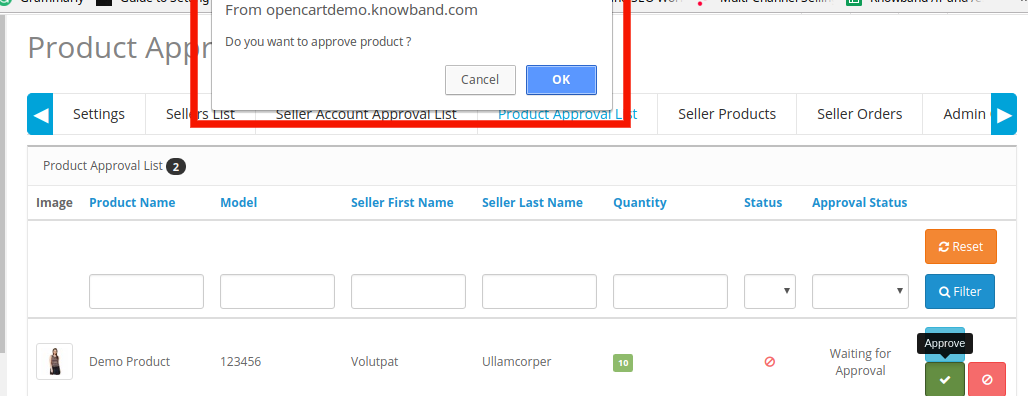
Klicken 'Ok"Wenn Sie mit der Aktion fortfahren wollen.
3.5 Verkäufer Produkte
Die Produkte, die vom Administrator vom Back-End der OpenCart Multi-Vendor Marketplace-Erweiterung genehmigt wurden, werden auf der Registerkarte "Sellers Products" aufgeführt.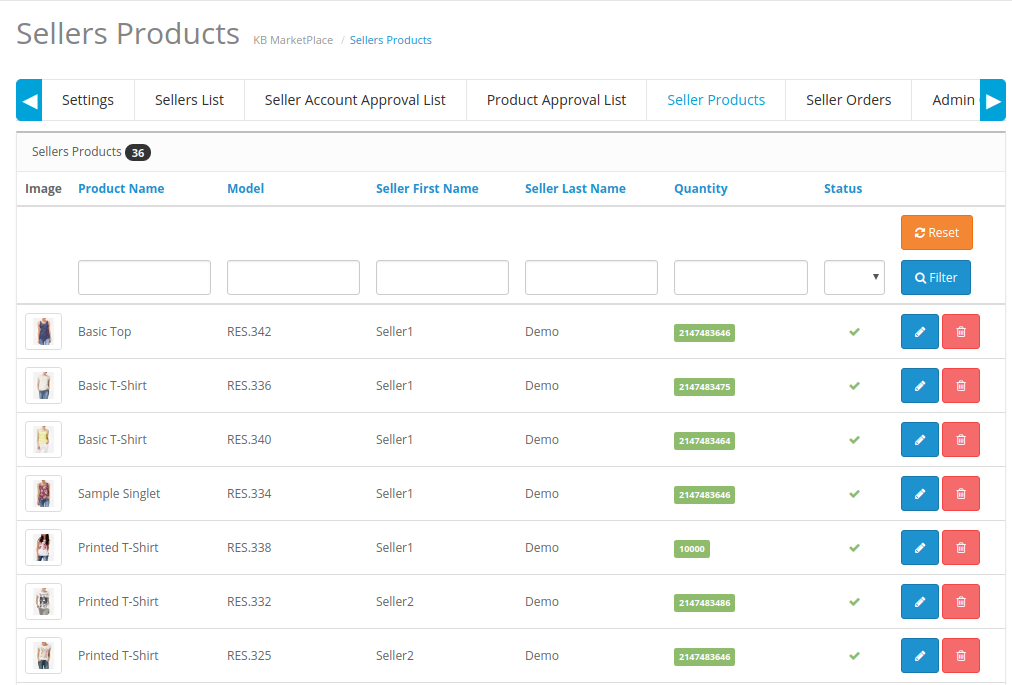
3.5.1 Wie bearbeiten / entfernen Sie die Produktdetails?
Der Ladeninhaber kann die Produktdetails der Verkäufer bei Bedarf bearbeiten oder löschen. Klicken Sie auf 'Bearbeiten' oder 'Löschen'Taste jeweils.
3.6 Verkäuferaufträge
Die auf dem Produkt des Verkäufers erhaltenen Bestellungen werden auf der Registerkarte des OpenCart Multi seller marketplace plugins aufgelistet.
Der Shop-Administrator kann die Bestellungen anzeigen oder bearbeiten, indem er auf die Schaltfläche klickt Ansicht und Bearbeiten Schaltfläche jeweils.
3.7 Admin-Aufträge
Der Administrator kann die Bestelldetails seiner Produkte auf der Registerkarte "Admin-Bestellung" der OpenCart Multi-Seller-Marktplatz-Erweiterung verfolgen.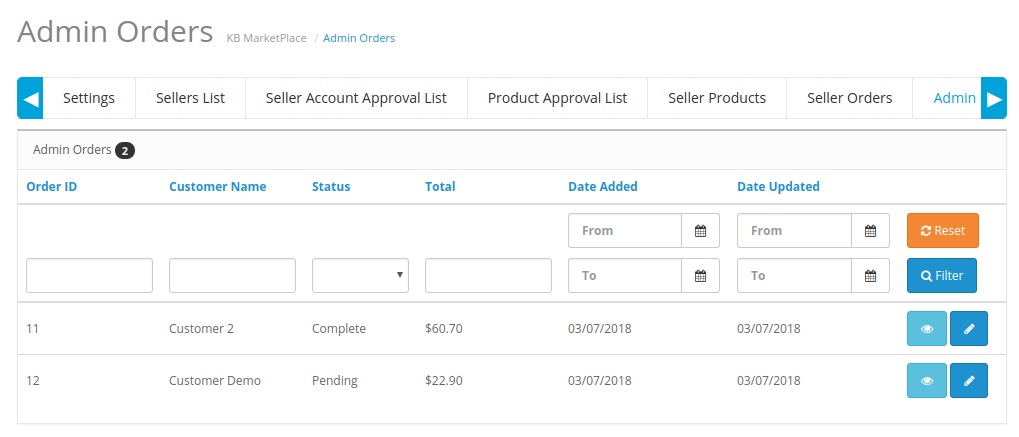
3.8 Produktbewertungen
Die Kunden können Bewertungen abgeben und Bewertungen für die Produkte schreiben, wenn diese Funktion vom Back-End des OpenCart Marktplatz-Plugins aus aktiviert wird. Wenn aktiviert, können Kunden ihre Bewertungen hinterlassen, indem sie auf "Bewertung schreiben‘.
Die im Front-End geschriebenen Reviews werden im Backend des OpenCart Multi-Vendor Marketplace Plugins aufgelistet, wie in der folgenden Abbildung gezeigt:
Klicken Sie auf 'Bearbeiten', um die Produktbewertungen zu bearbeiten oder zu genehmigen. Dadurch werden Sie auf die Seite mit der Bewertungsversion des OpenCart-Marktplatzmoduls für mehrere Anbieter weitergeleitet.
Die verschiedenen Felder dieser Schnittstelle werden im Folgenden diskutiert:
Autor: Der Name des Rezensenten wird hier angezeigt. Der Administrator kann den Namen bei Bedarf ändern.
Produkt: Das Produkt, für das die Bewertung gebucht wurde, wird hier angezeigt. Der Administrator kann das Produkt auswählen, für das Sie die Rezension hier veröffentlichen möchten.
Text: Die vom Kunden eingegebene Bewertung wird hier angezeigt. Der Ladenbesitzer kann die Überprüfung bei Bedarf bearbeiten.
Bewertung: Dieser Bereich zeigt standardmäßig die Bewertung des Kunden an. Der Administrator kann sogar die Bewertung ändern.
Datum hinzugefügt: Das Datum, an dem die Rezension hinzugefügt wurde, wird hier angezeigt. Status: Aktivieren oder deaktivieren Sie die Überprüfung von hier aus. Wenn aktiviert, wird das Überprüfte auf der Produktseite angezeigt.
3.9-Verkäufer überprüft Genehmigungsliste
Die Kunden können den Verkäufern sogar Bewertungen geben, wenn diese Funktion vom Back-End des OpenCart Multi sellers Marketplace-Moduls aus aktiviert ist. Um den Review zu verlassen, können die Kunden auf den 'Bewertung schreiben'Link auf der Produktseite der Website. Siehe das Bild unten:
Dies
DasVerkäufer?tab?of?the?OpenCart? Marketplace?Module.
DasBearbeitenTaste
3.10 Verkäufer Rezensionen
Die vom Store – Administrator genehmigten Reviews im Verkäufer überprüft die Genehmigungsliste Registerkarte des OpenCart Multi-Vendor Marketplace Moduls wird in diesem Abschnitt aufgelistet. Der Administrator kann die Bewertungen gemäß der Anforderung bearbeiten oder löschen, indem er auf die Schaltfläche klickt Bearbeiten or Löschen Schaltfläche jeweils.
3.11-Verkäufer Kategorie Anfrage
Der Administrator weist die Kategorie dem Drittanbieter für die Auflistung der Produkte zu. Die Verkäufer können den Administrator sogar auffordern, eine neue Kategorie von ihrem Dashboard hinzuzufügen. Siehe Abschnitt 4.2.7
Die Kategorieanfragen, die von den Verkäufern gesendet werden, werden auf der Registerkarte "Anfrage" der OpenCart Marketplace-Erweiterung in der Verkäuferkategorie aufgelistet, wie in der folgenden Abbildung gezeigt:
3.12 Verkäufer Versand
Die OpenCart Marketplace-Erweiterung wird mit benutzerdefinierten Versandoptionen geliefert, wobei die Verkäufer ihre eigenen Versandmethoden hinzufügen können. Wenn diese Funktion vom Geschäftsadministrator aus aktiviert wird Einstellungen Registerkarte des OpenCart Multi Vendor Marketplace-Moduls, dann können die Verkäufer ihre Versandmethoden hinzufügen.Siehe Abschnitt 4.3.
Die Versandvorlagen, die von den Verkäufern hinzugefügt wurden, werden auf der Registerkarte Verkäuferversand des OpenCart Multi sellers Marktplatz-Moduls aufgeführt.
3.13 Admin-Kommission
Der Administrator kann die Provision, die er auf diesem Marktplatz des OpenCart Multi-Vendor Marketplace-Plugins erhält, einsehen. Der Filieinhaber erhält eine Option, um die Auftrags- und Kategorieprovision anzuzeigen.
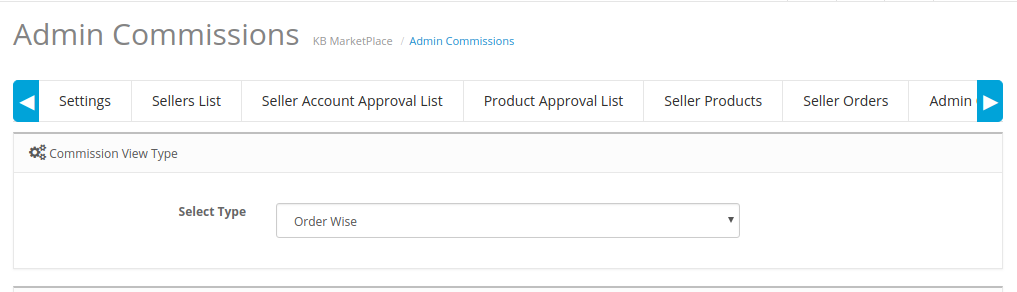
Wählen Sie den Typ der Provision, die Sie anzeigen möchten, aus der Dropdown-Liste aus, wie oben gezeigt. Hier werden die Gesamteinnahmen, die Einnahmen der Verkäufer sowie die Provision des Administrators aufgelistet.
3.14 Verkäufertransaktion
Der Store-Administrator erhält sogar eine Option, die Transaktion der Verkäufer anzuzeigen. Der Administrator kann in diesem Tab des OpenCart Multi seller Marketplace-Plugins sowohl die Verkäuferbilanz als auch die Transaktionshistorie einsehen.
Der Ladenbesitzer erhält sogar eine Option zum Hinzufügen einer Transaktion, indem er auf 'Neue Transaktion hinzufügen‘.
Dies öffnet eine Schnittstelle. Der Administrator kann die erforderlichen Details ausfüllen und neue Verkäufertransaktionen hinzufügen.
Die verschiedenen Felder dieses Tabs des OpenCart Marketplace-Plugins werden im Folgenden erläutert:
Verkäufer auswählen: Wählen Sie den Verkäufer aus der Dropdown-Liste.
Transaktions-ID: Geben Sie eine eindeutige Transaktions-ID in diesem Abschnitt ein.
Style: Wählen Sie die Art der Transaktion. Es kann Kredit oder Debit sein.
Menge: Geben Sie den Betrag der Transaktion ein.
Kommentar: Geben Sie einen Kommentar oder zusätzliche Informationen ein. Dies ist ein optionales Feld.
Benachrichtigung an Verkäufer senden: Aktivieren Sie diese Option, um eine Benachrichtigung an den betroffenen Verkäufer bezüglich der Transaktion zu senden, die hier hinzugefügt wurde. Die Transaktion der verschiedenen Verkäufer ist in diesem Abschnitt der OpenCart Multi-Vendor Marketplace-Erweiterung aufgelistet, wie in der folgenden Abbildung gezeigt: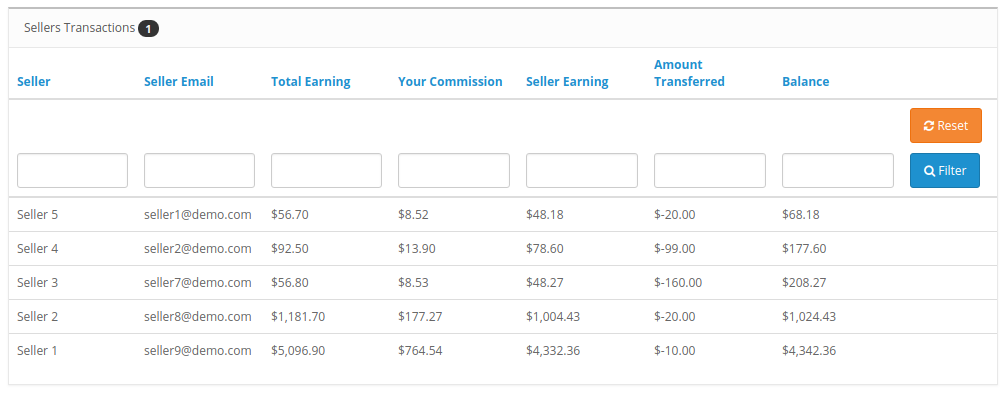
3.15 E-Mail-Vorlagen
Das OpenCart Multi Seller Marketplace Plugin bietet 24 vordefinierte E-Mail-Vorlagen für die verschiedenen Szenarien. Der Store-Administrator kann die Vorlagen bei Bedarf auch bearbeiten, indem er auf die Schaltfläche Bearbeiten klickt.
4.0 Front-End-Benutzeroberfläche
Sobald die Erweiterung OpenCart Multi-Vendor Marketplace erfolgreich im OpenCart Store installiert wurde, können die Drittanbieter ein einfaches Formular ausfüllen und ihren Online-Shop öffnen. Zur einfachen Verwaltung des Shops erhält der Verkäufer Zugriff auf sein Dashboard.
4.1 Verkäufer Registrierung
Die Drittanbieter können sich einfach als Verkäufer der Website registrieren, indem sie ein einfaches Registrierungsformular ausfüllen. Um sich als Verkäufer zu registrieren, wählen SieJa'Im Abschnitt "Als Verkäufer registrieren" des Formulars registrieren.
4.2-Verkäufer-Dashboard
Sobald die Registrierung abgeschlossen ist und das Konto des Verkäufers vom Back-End des OpenCart Marketplace-Plugins genehmigt wurde, erhält der Verkäufer Zugriff auf das Dashboard.
Sie können den gesamten Umsatzbericht und die Bestelldetails anzeigen.
4.2.1 Verkäuferprofil
Die Verkäufer können ihr Profil bearbeiten und ihren Shop über diesen Tab des Dashboards personalisieren.
4.2.2 Produkt des Verkäufers
Die Verkäufer können den unten genannten Weg folgen, um ein neues Produkt hinzuzufügen. Gehe zu Mein Konto -> Dashboard -> Produkte
Die bereits aufgelisteten Produkte werden auf dieser Registerkarte des Dashboards des Verkäufers angezeigt. Um ein neues Produkt hinzuzufügen, klicken Sie auf '+"Unterschreiben Sie oben rechts.
Dies wird dich auf dieNeues Produkt' Seite. Füllen Sie die erforderlichen Details aus, um das Produkt hinzuzufügen.
4.2.3-Bestellung
Die Verkäufer können ihre Bestellungen und zugehörige Details auf dieser Registerkarte des Dashboards einsehen.
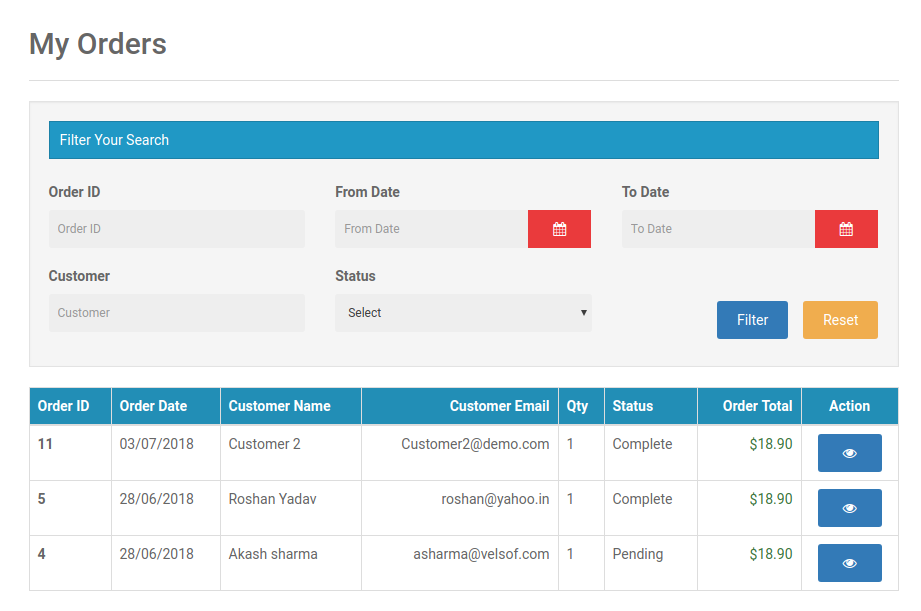 4.2.4 Produktbewertungen
4.2.4 Produktbewertungen
Die Verkäufer können die Bewertung, die sie über ihr Produkt erhalten haben, auf der Registerkarte Produktbewertung ihres Dashboards anzeigen. Alle erhaltenen Bewertungen werden wie in der folgenden Abbildung aufgelistet:
4.2.4.1 Wie können die Verkäufer die Produktbewertungen löschen?
Sogar die Verkäufer erhalten eine Option, die Bewertungen zu löschen. Dies kann durch Klicken auf die "Löschen'Schaltfläche für jede Überprüfung.
4.2.5 Meine Bewertungen
Der Tab des Dashboards des Verkäufers listet die Bewertungen auf, die er auf seinem Profil erhalten hat.
4.2.5.1 Wie können die Verkäufer die Bewertungen in ihrem Profil löschen?
Die Verkäufer können ihre Profilbewertungen bei Bedarf sogar löschen. Dies kann durch Klicken auf die "Löschen'Schaltfläche für jede Überprüfung.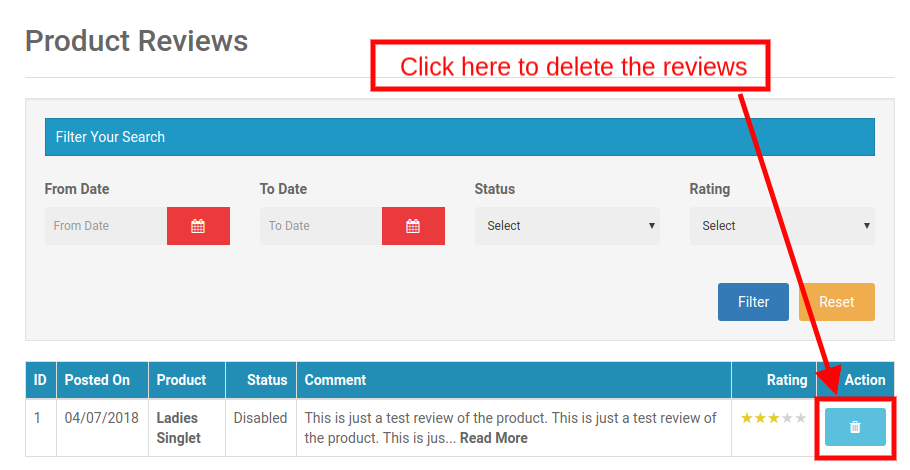
4.2.6 Einnahmen
Das Gesamtergebnis des Verkäufers kann in diesem Tab eingesehen werden. Die Anbieter können die Ergebnisse nach Bedarf filtern. Der gesamte Verdienstverlauf wird wie folgt angezeigt:
Die Verkäufer können sogar das auftragsbezogene Einkommen sehen, wie unten gezeigt:
4.2.6 Transaktionsverlauf
Der Verkäufer kann seinen gesamten Transaktionsverlauf auf dieser Registerkarte anzeigen. Der Betrag, der auf ihrem Konto abgebucht oder gutgeschrieben wurde, kann hier eingesehen werden.
4.2.7-Kategorieanforderung
Die Verkäufer können die ihnen zugewiesenen Kategorien einsehen. Außerdem können sie sogar eine Kategorieanfrage an den Geschäftsadministrator senden.